Dell Vostro 15 7580 User Manual [fr]
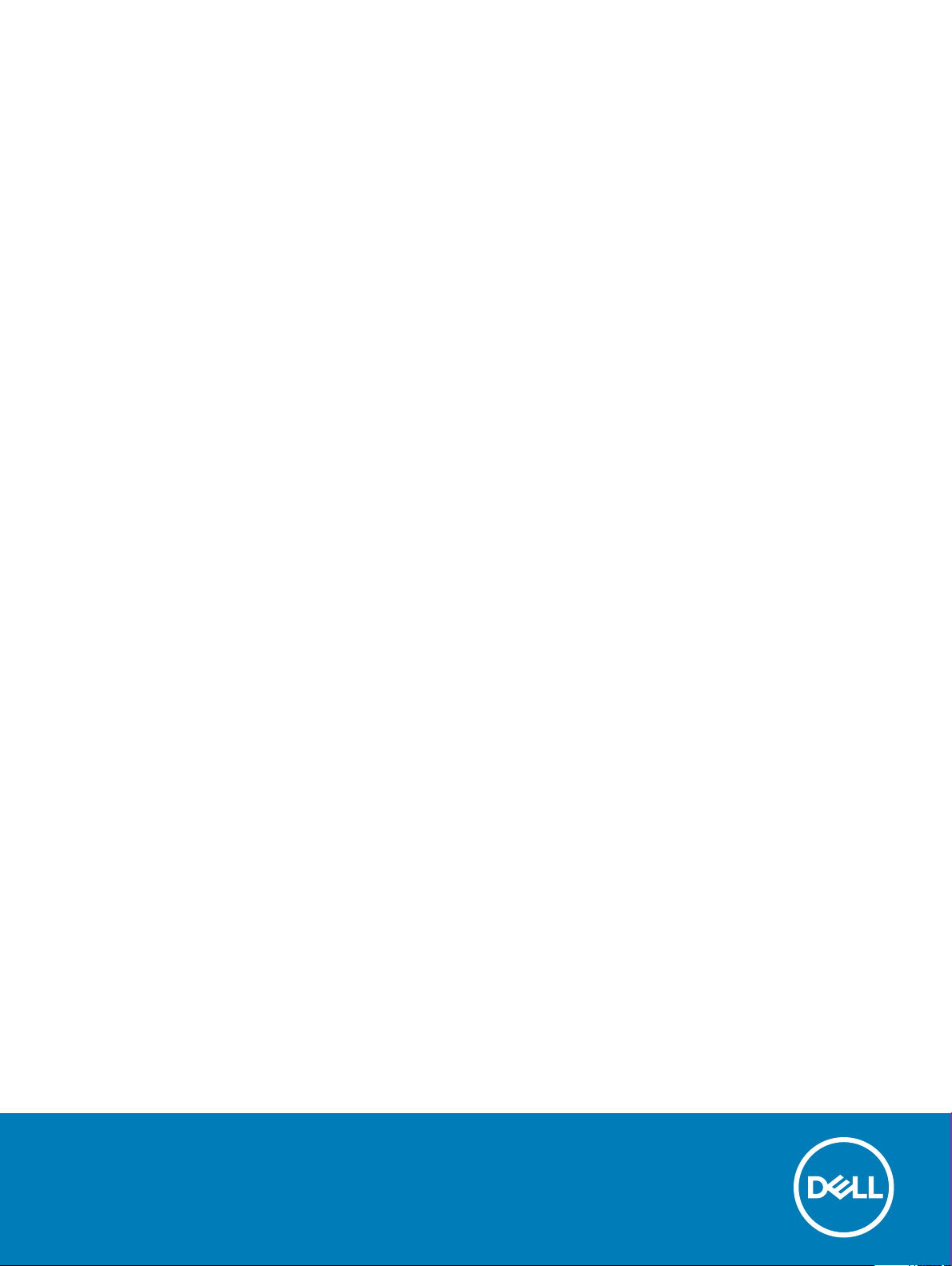
Dell Vostro 15-7580
Manuel du propriétaire
Modèle réglementaire: P71F
Type réglementaire: P71F002
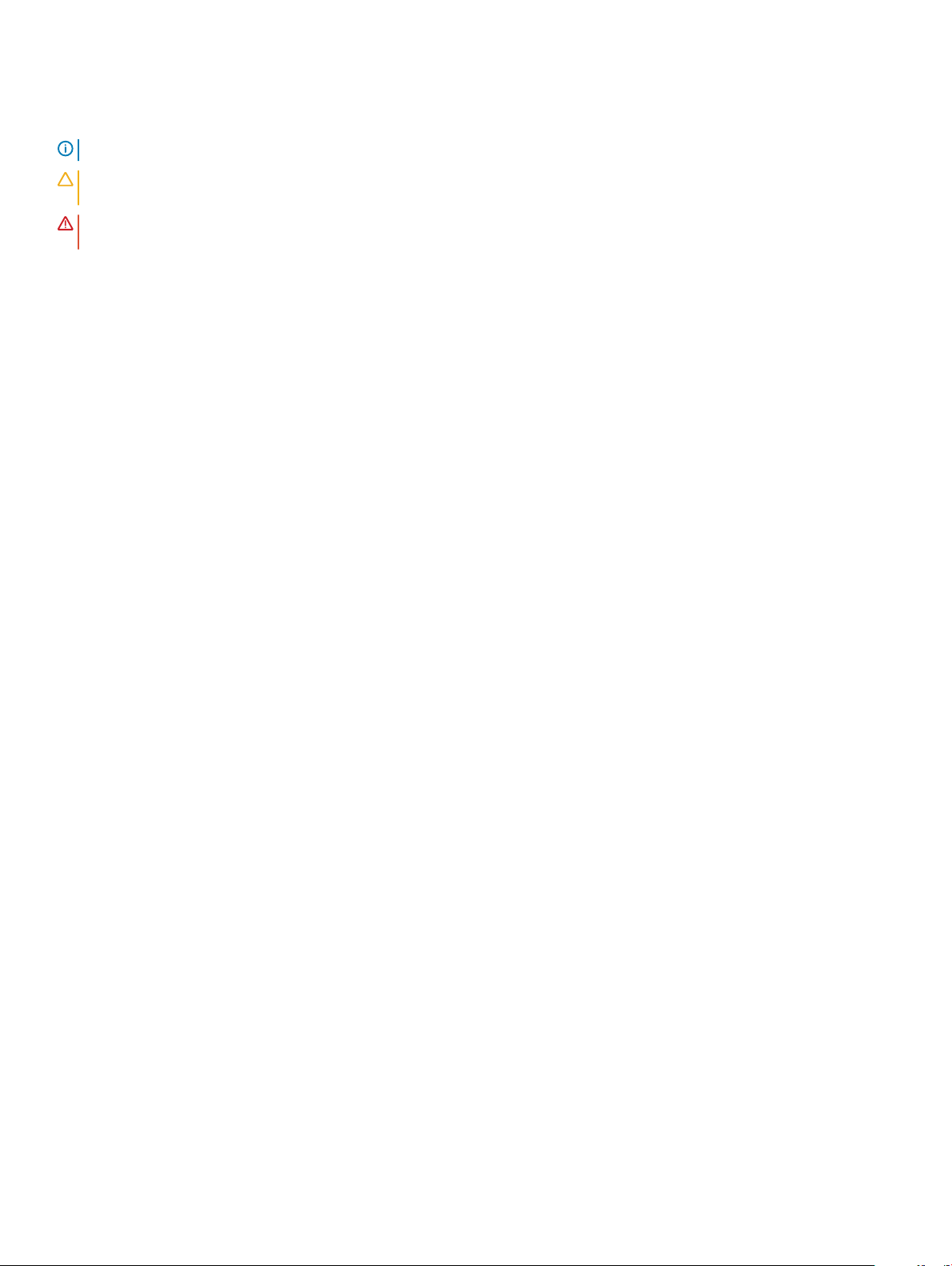
Remarques, précautions et avertissements
REMARQUE : Une REMARQUE indique des informations importantes qui peuvent vous aider à mieux utiliser votre produit.
PRÉCAUTION : Une PRÉCAUTION indique un risque d'endommagement du matériel ou de perte de données et vous indique
comment éviter le problème.
AVERTISSEMENT : Un AVERTISSEMENT indique un risque d'endommagement du matériel, de blessures corporelles ou même
de mort.
© 2018 Dell Inc. ou ses liales. Tous droits réservés. Dell, EMC et d'autres marques sont des marques de Dell Inc. ou de ses liales. Les autres marques
peuvent être des marques de leurs propriétaires respectifs.
2018 - 02
Rév. A00
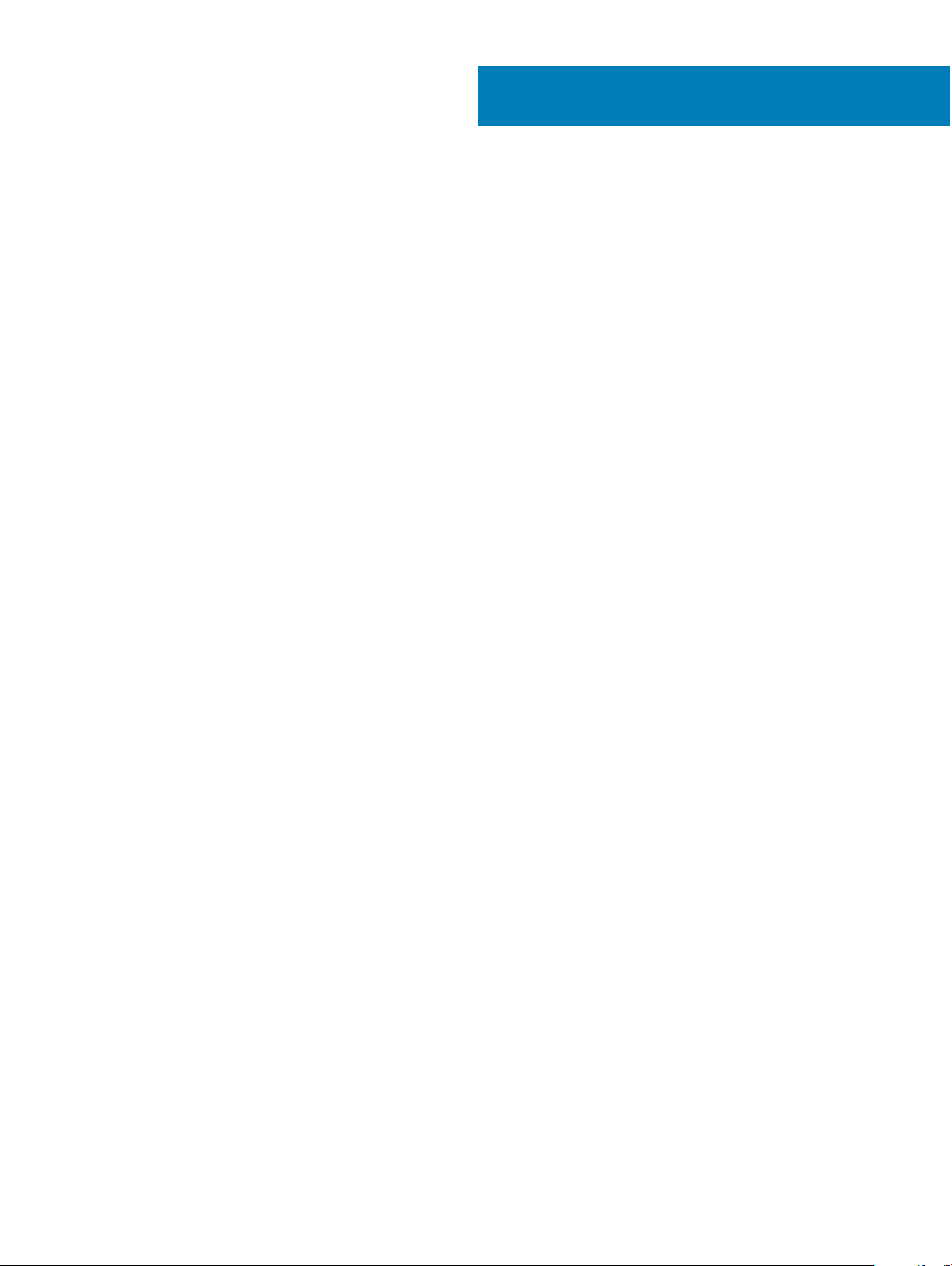
Table des matières
1 Intervention à l’intérieur de votre ordinateur................................................................................................... 7
Instructions relatives à la sécurité.................................................................................................................................... 7
Alimentation de secours.............................................................................................................................................. 7
Liaison............................................................................................................................................................................ 7
Protection contre les décharges électrostatiques....................................................................................................7
Kit de protection antistatique portable .....................................................................................................................8
Transport des composants sensibles.........................................................................................................................9
Avant une intervention à l’intérieur de l’ordinateur.........................................................................................................9
Après une intervention à l’intérieur de l’ordinateur....................................................................................................... 10
2 Retrait et installation de composants............................................................................................................ 11
Cache de fond....................................................................................................................................................................11
Retrait du cache de fond............................................................................................................................................11
Installation du cache de fond.....................................................................................................................................12
Batterie...............................................................................................................................................................................12
Retrait de la batterie...................................................................................................................................................12
Installation de la batterie............................................................................................................................................13
Pile bouton.........................................................................................................................................................................14
Retrait de la pile bouton.............................................................................................................................................14
Installation de la pile bouton...................................................................................................................................... 14
Modules de mémoire........................................................................................................................................................15
Retrait des modules de mémoire.............................................................................................................................. 15
Installation du module de mémoire...........................................................................................................................15
Disque dur..........................................................................................................................................................................16
Retrait du disque dur..................................................................................................................................................16
Installation du disque dur............................................................................................................................................17
Disque SSD - en option....................................................................................................................................................17
Retrait du disque SSD M.2........................................................................................................................................ 17
Installation du disque SSD M.2..................................................................................................................................18
Carte WLAN......................................................................................................................................................................18
Retrait de la carte WLAN...........................................................................................................................................18
Installation de la carte WLAN....................................................................................................................................19
Cache arrière.....................................................................................................................................................................19
Retrait du cache arrière............................................................................................................................................. 19
Installation du cache arrière.......................................................................................................................................21
Capot arrière.....................................................................................................................................................................22
Retrait du capot arrière............................................................................................................................................. 22
Pose du capot arrière................................................................................................................................................ 28
Haut-parleur......................................................................................................................................................................28
Retrait du haut-parleur..............................................................................................................................................28
Installation du haut-parleur.......................................................................................................................................30
Carte système..................................................................................................................................................................30
Retrait de la carte système.......................................................................................................................................30
Table des matières
3
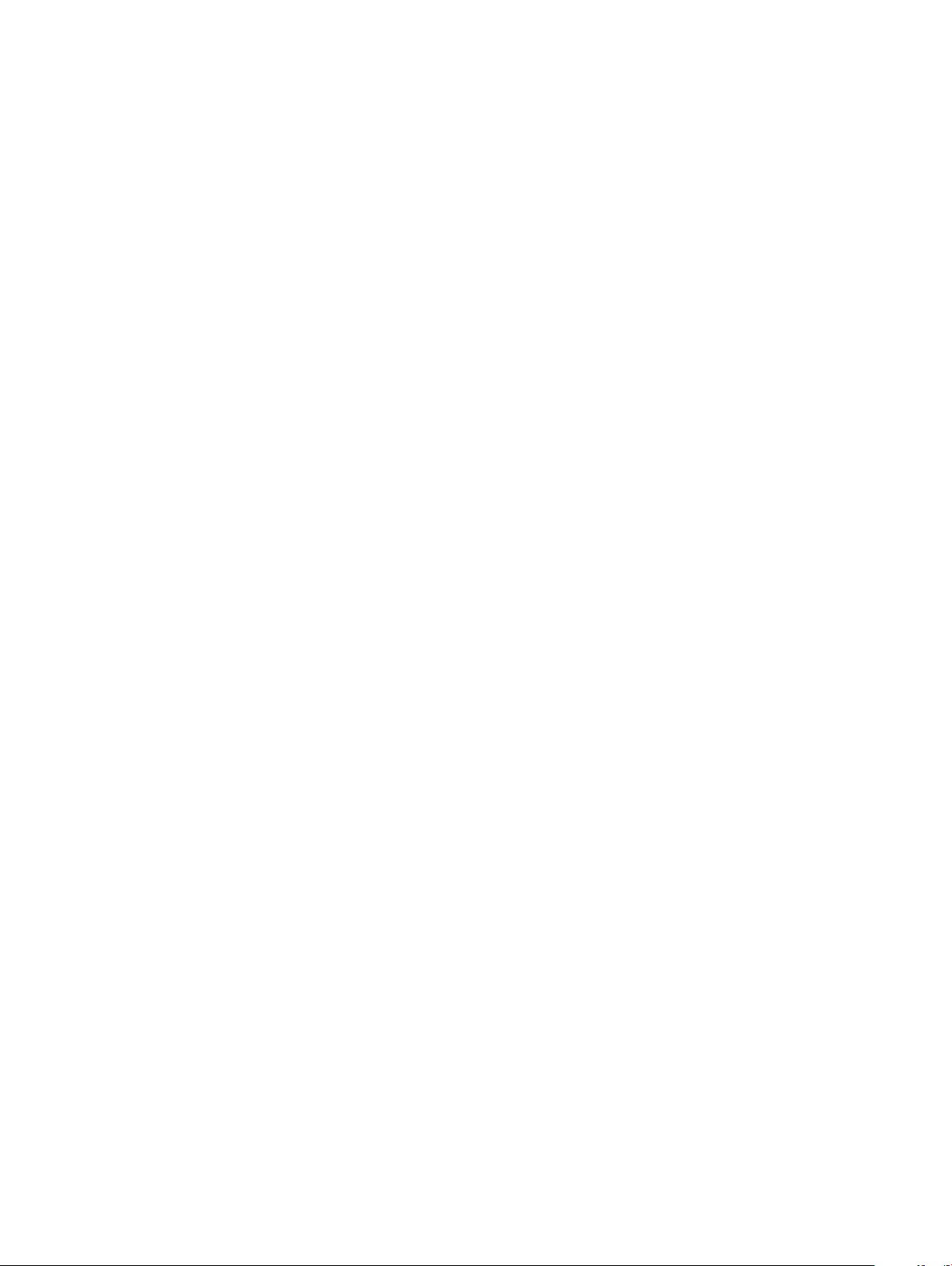
Installation de la carte système................................................................................................................................ 33
Port du connecteur d’alimentation.................................................................................................................................34
Retrait du port du connecteur d'alimentation.........................................................................................................34
Installation du port du connecteur d'alimentation..................................................................................................35
Dissipateur de chaleur ....................................................................................................................................................35
Retrait du bloc dissipateur thermique......................................................................................................................35
Installation du bloc dissipateur thermique...............................................................................................................37
Pavé tactile........................................................................................................................................................................37
Retrait du pavé tactile................................................................................................................................................37
Installation du pavé tactile.........................................................................................................................................39
Carte des voyants lumineux............................................................................................................................................39
Retrait de la carte des voyants.................................................................................................................................39
Installation de la carte des voyants..........................................................................................................................40
Carte du bouton d’alimentation......................................................................................................................................40
Retrait de la carte du bouton d'alimentation...........................................................................................................40
Installation de la carte du bouton d'alimentation....................................................................................................42
Lecteur d'empreintes digitales........................................................................................................................................43
Retrait du lecteur d'empreintes digitales.................................................................................................................43
Installation du lecteur d'empreintes digitales.......................................................................................................... 44
Clavier................................................................................................................................................................................44
Retrait du clavier........................................................................................................................................................44
Installation du clavier................................................................................................................................................. 46
Assemblage d'écran.........................................................................................................................................................47
Retrait de l'assemblage d'écran................................................................................................................................47
Installation de l'assemblage d'écran......................................................................................................................... 48
Repose-mains...................................................................................................................................................................49
Retrait du repose-mains............................................................................................................................................ 49
Cadre d’écran................................................................................................................................................................... 50
Retrait du cadre d’écran............................................................................................................................................50
Installation du cadre d’écran..................................................................................................................................... 52
Caméra..............................................................................................................................................................................52
Retrait de la webcam.................................................................................................................................................52
Installation de la webcam..........................................................................................................................................53
Charnières de l’écran....................................................................................................................................................... 54
Retrait de la charnière d'écran..................................................................................................................................54
Installation de la charnière d'écran...........................................................................................................................55
Panneau d'achage........................................................................................................................................................ 55
Retrait du panneau d’écran - non tactile.................................................................................................................55
Installation du panneau d’achage.......................................................................................................................... 57
Câble eDP......................................................................................................................................................................... 57
Retrait du câble eDP..................................................................................................................................................57
Installation du câble eDP...........................................................................................................................................58
Assemblage du capot arrière de l’écran........................................................................................................................ 59
Retrait du capot arrière de l'écran........................................................................................................................... 59
Installation du capot arrière de l'écran.....................................................................................................................59
3 Technologies et composants.........................................................................................................................61
Table des matières
4
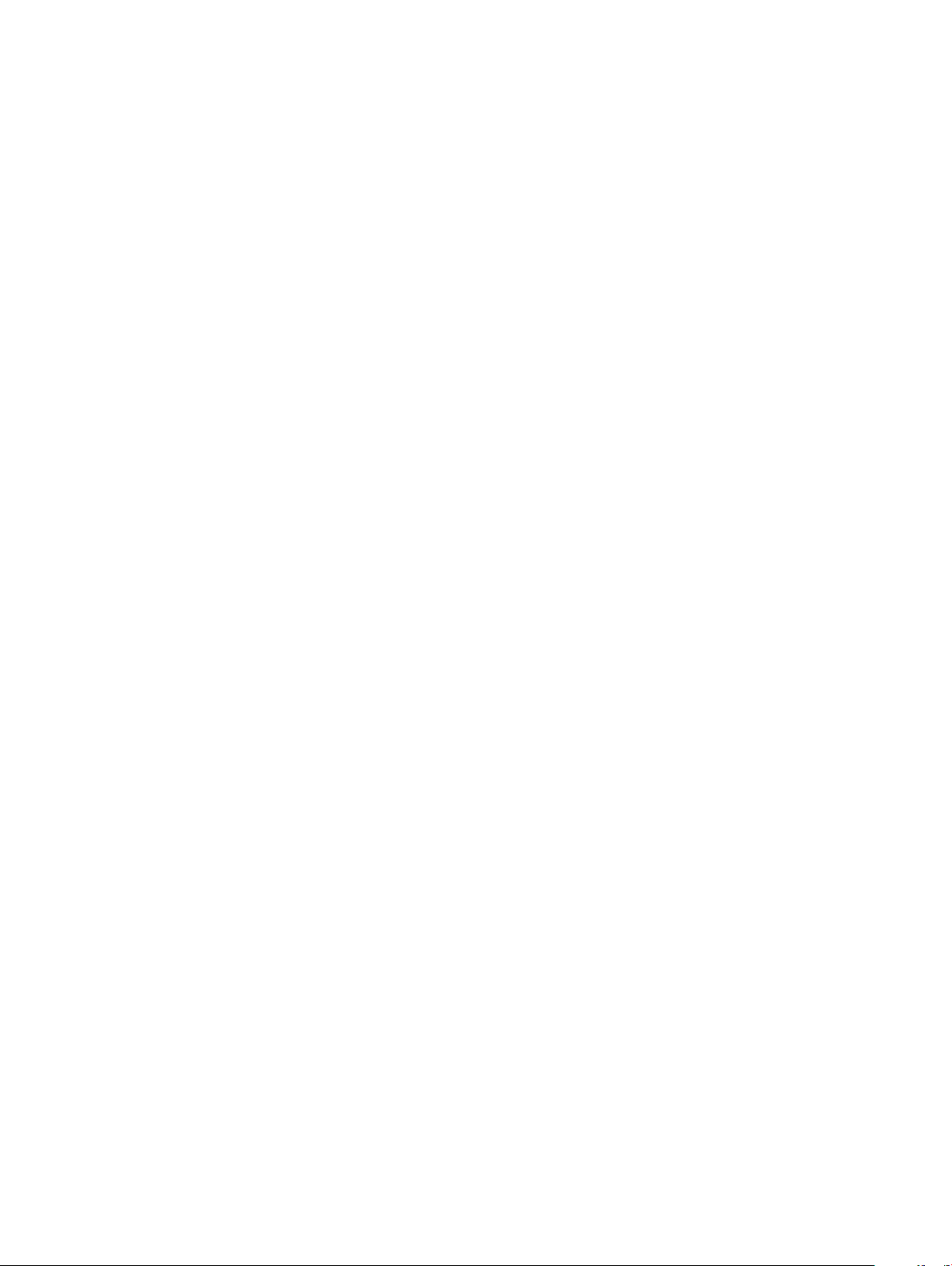
Adaptateurs de CA........................................................................................................................................................... 61
Comment vérier dans le BIOS l’état d’un adaptateur de CA...............................................................................61
DDR4..................................................................................................................................................................................61
Détails du module DDR4........................................................................................................................................... 62
Erreurs de mémoire....................................................................................................................................................62
Fonctionnalités USB........................................................................................................................................................ 63
USB 3.0/USB 3.1 Génération 1 (SuperSpeed USB)...............................................................................................63
Vitesse.........................................................................................................................................................................63
Applications.................................................................................................................................................................64
Compatibilité...............................................................................................................................................................64
USB Type-C......................................................................................................................................................................65
Mode alternatif...........................................................................................................................................................65
USB Power Delivery (PD).........................................................................................................................................65
USB Type-C et USB 3.1.............................................................................................................................................65
Carte graphique NVIDIA GeForce GTX 1050............................................................................................................... 66
Caractéristiques.........................................................................................................................................................66
Consommation énergétiqueCaractéristiques clés..................................................................................................66
Carte graphique NVIDIA GeForce GTX 1050 Ti........................................................................................................... 66
Caractéristiques..........................................................................................................................................................67
Consommation énergétiqueCaractéristiques clés..................................................................................................67
Carte graphique NVIDIA GeForce GTX 1060................................................................................................................67
Fonctionnalités............................................................................................................................................................67
Consommation énergétiqueCaractéristiques clés..................................................................................................68
4 Caractéristiques du système........................................................................................................................69
Processeur........................................................................................................................................................................69
Mémoire............................................................................................................................................................................69
Vidéo..................................................................................................................................................................................70
Audio..................................................................................................................................................................................70
Connectivity options (Options de connectivité)........................................................................................................... 71
Ports et connecteurs........................................................................................................................................................71
Caractéristiques de l’écran...............................................................................................................................................71
Clavier................................................................................................................................................................................72
Pavé tactile....................................................................................................................................................................... 72
Stockage........................................................................................................................................................................... 73
Caractéristiques de la batterie........................................................................................................................................73
Options d’adaptateur....................................................................................................................................................... 74
Spécications de la webcam...........................................................................................................................................74
Dimensions du système Vostro 15-7580....................................................................................................................... 75
Spécications environnementales..................................................................................................................................75
5 System Setup (Conguration du système)...................................................................................................77
Menu de démarrage.........................................................................................................................................................77
Touches de navigation..................................................................................................................................................... 77
Options de conguration du système............................................................................................................................ 78
Menu Général............................................................................................................................................................. 78
Conguration du système......................................................................................................................................... 79
Table des matières
5

Options de l’écran Vidéo............................................................................................................................................ 81
Security....................................................................................................................................................................... 82
Secure Boot (Amorçage sécurisé)...........................................................................................................................84
Options d’extension Intel Software Guard.............................................................................................................. 84
Performance...............................................................................................................................................................85
Gestion de l’alimentation........................................................................................................................................... 85
Comportement POST................................................................................................................................................87
Prise en charge de la virtualisation.......................................................................................................................... 88
Options sans l...........................................................................................................................................................88
Maintenance...............................................................................................................................................................89
Journaux système......................................................................................................................................................89
Résolution système SupportAssist..........................................................................................................................90
Mise à jour du BIOS dans Windows...............................................................................................................................90
Mise à jour du BIOS sur les systèmes où Bitlocker est activé...............................................................................91
Mise à jour du BIOS de votre système à l’aide d’une clé USB.............................................................................. 91
Mise à jour du BIOS Dell dans les environnements Linux et Ubuntu................................................................... 92
Flashage du BIOS à partir du menu d’amorçage F12.............................................................................................92
Mot de passe système et de conguration.................................................................................................................. 96
Attribution de mots de passe système et de conguration..................................................................................96
Suppression ou modication d’un mot de passe de conguration existant du système...................................97
6 Logiciels...................................................................................................................................................... 98
Congurations du système d'exploitation..................................................................................................................... 98
Pilotes du chipset (jeu de puces)...................................................................................................................................98
Pilotes USB.......................................................................................................................................................................99
Pilotes de réseau............................................................................................................................................................ 100
Pilotes audio....................................................................................................................................................................100
Pilotes du contrôleur de stockage................................................................................................................................100
Pilotes Bluetooth............................................................................................................................................................ 100
Pilotes de sécurité..........................................................................................................................................................100
7 Dépannage................................................................................................................................................. 102
Diagnostisc ePSA (Enhanced Pre-Boot System Assessment).................................................................................102
Exécution des diagnostics ePSA............................................................................................................................ 102
LED de diagnostic...........................................................................................................................................................102
Voyants d’état de la batterie......................................................................................................................................... 103
Dell Solution d’accueil.................................................................................................................................................... 104
Le port Thunderbolt 3 Type-C ne prend pas en charge certaines fonctions des systèmes d'accueil............104
Alimentation hybride................................................................................................................................................ 105
8 Obtention d'aide.........................................................................................................................................106
Contacter Dell.................................................................................................................................................................106
Table des matières
6
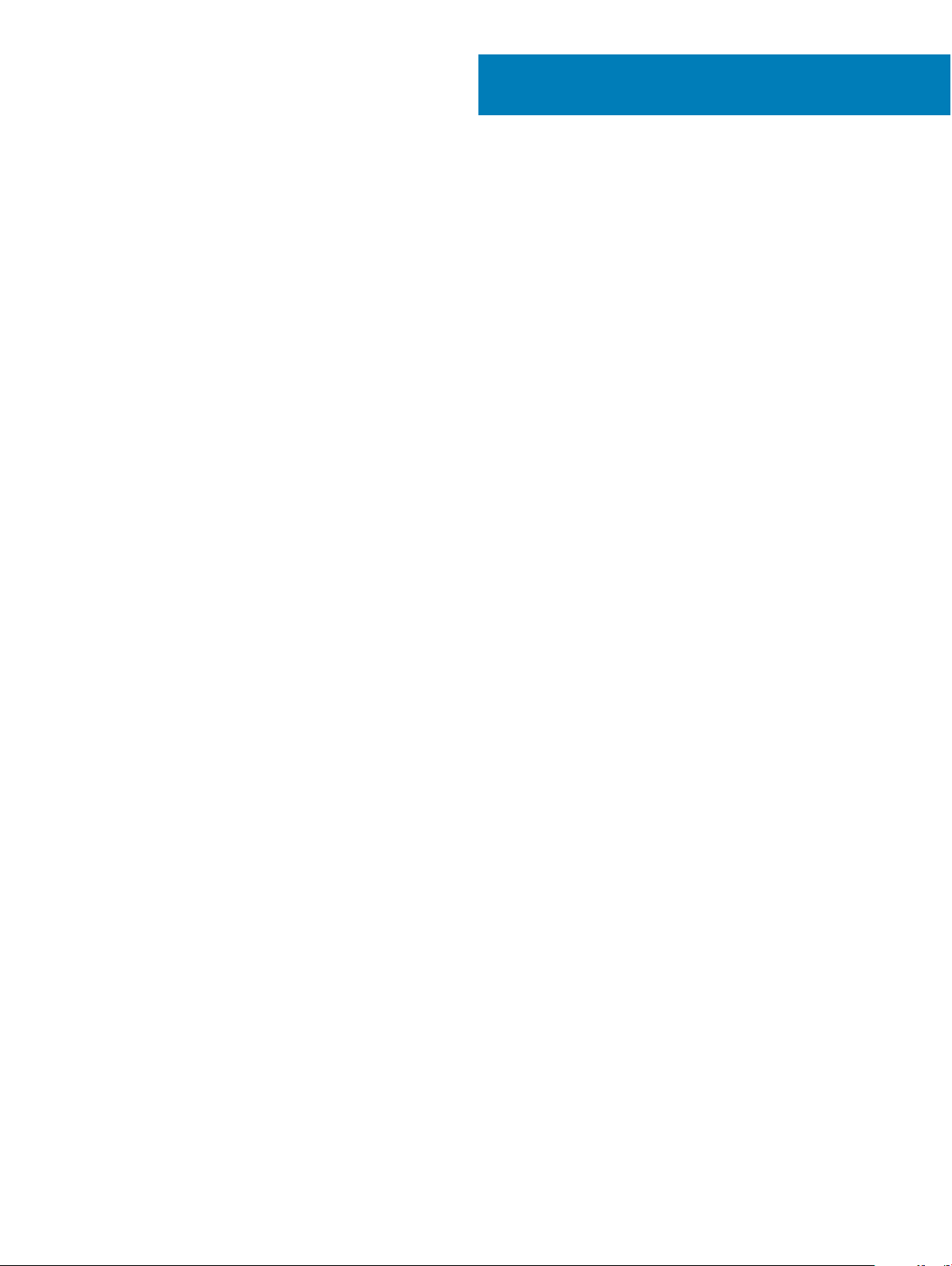
Intervention à l’intérieur de votre ordinateur
Sujets :
• Instructions relatives à la sécurité
• Avant une intervention à l’intérieur de l’ordinateur
• Après une intervention à l’intérieur de l’ordinateur
Instructions relatives à la sécurité
Le chapitre Consignes de sécurité détaille les principales mesures à adopter avant d’exécuter une instruction de démontage.
Appliquez les consignes de sécurité ci-dessous avant toute procédure d’installation, de dépannage ou de réparation impliquant une
opération de démontage/remontage :
• Mettez le système et tous les périphériques qui y sont connectés hors tension.
• Débranchez le système et l’ensemble des périphériques connectés à une prise secteur.
• Déconnectez tous les câbles réseau, téléphoniques et de télécommunication du système.
• Utilisez un kit de réparation ESD lorsque vous travaillez sur un ordinateur portable an d’éviter les décharges d’électricité statique
(ESD).
• Après avoir déposé un composant du système, placez-le avec précaution sur un tapis antistatique.
• Portez des chaussures avec semelles en caoutchouc non conductrices an de réduire les risques d’électrocution.
1
Alimentation de secours
Les produits Dell avec alimentation de secours doivent être complètement débranchés avant d’en ouvrir le boîtier. Les systèmes qui
intègrent une alimentation de secours restent alimentés lorsqu’ils sont hors tension. L’alimentation interne permet de mettre le système sous
tension (Wake on LAN) et de le basculer en mode veille à distance ; elle ore diérentes fonctions de gestion avancée de l’alimentation.
Débranchez le système, puis maintenez le bouton d’alimentation enfoncé pendant 15 secondes pour décharger l’électricité résiduelle de la
carte système, des ordinateurs portables.
Liaison
La liaison permet de connecter plusieurs conducteurs de terre à un même potentiel électrique. L’opération s’eectue à l’aide d’un kit de
protection antistatique portable. Lorsque vous connectez un l de liaison, vériez que celui-ci est en contact avec du métal nu (et non avec
une surface peinte ou non métallique). Le bracelet antistatique doit être sécurisé et entièrement en contact avec votre peau. Retirez tous
vos bijoux (montres, bracelets ou bagues) avant d’assurer votre liaison avec l’équipement.
Protection contre les décharges électrostatiques
Les décharges électrostatiques sont un problème majeur lors de la manipulation des composants, surtout les composants sensibles comme
les cartes d'extension, les processeurs, les barrettes de mémoire et les cartes mères. De très faibles charges peuvent endommager les
circuits de manière insidieuse en entraînant des problèmes par intermittence, voire en écourtant la durée de vie du produit. Alors que
l'industrie met les besoins plus faibles en énergie et la densité plus élevée en avant, la protection ESD est une préoccupation croissante.
Intervention à l’intérieur de votre ordinateur 7
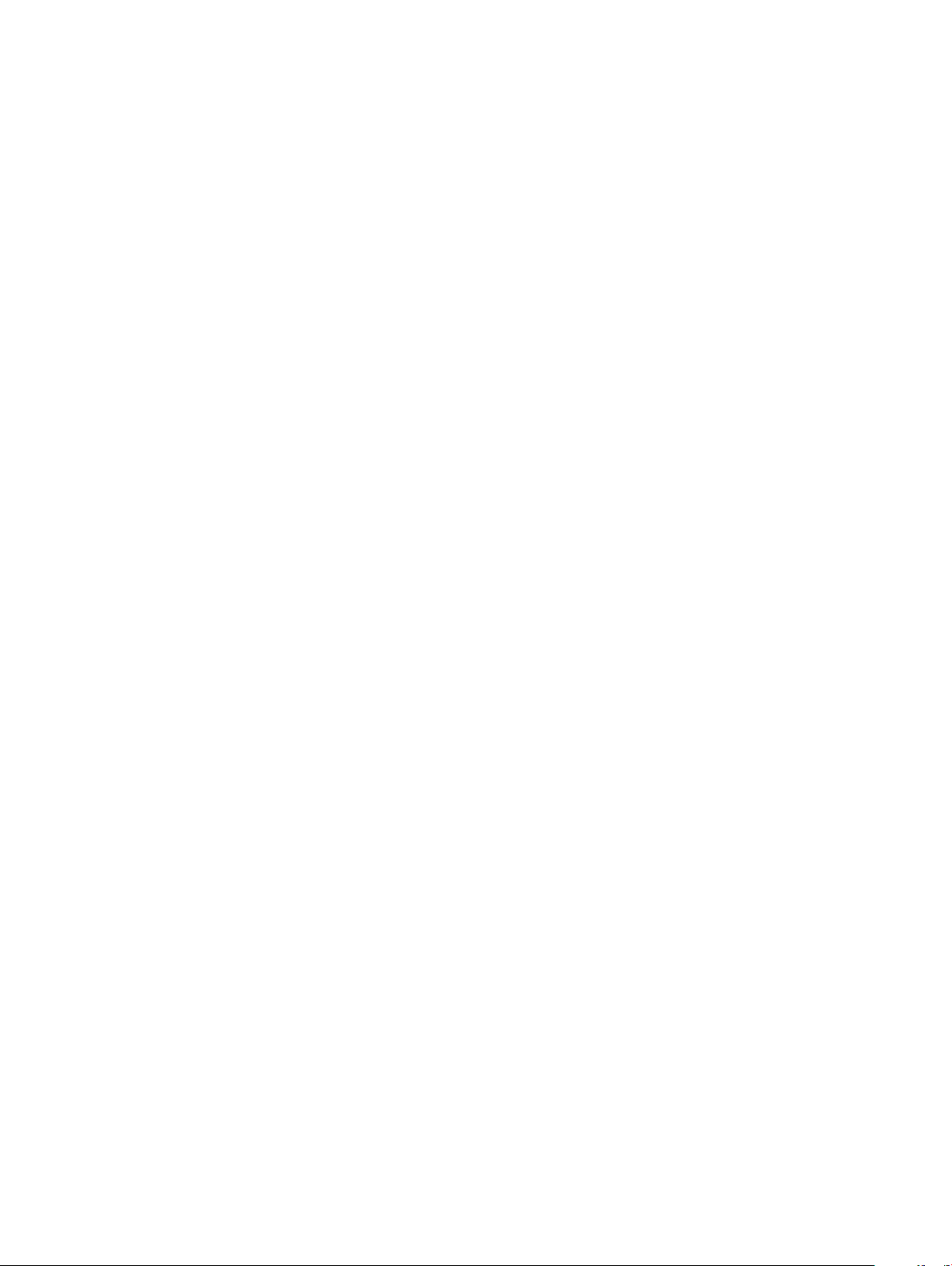
Suite à la plus grande densité de semi-conducteurs dans les produits Dell les plus récents, ils sont dorénavant plus sensibles aux décharges
électrostatiques que tout autre précédent produit Dell. Pour cette raison, certaines méthodes de manipulation de pièces approuvées
précédemment ne sont plus applicables.
Deux types de dommages liés aux décharges électrostatiques sont reconnus : les défaillances catastrophiques et les pannes intermittentes.
• Catastrophiques – Les défaillances catastrophiques représentent environ 20 % des pannes liées aux décharges électrostatiques. les
dommages entraînent une perte instantanée et totale des fonctionnalités de l'appareil. Par exemple lorsqu'une barrette DIMM reçoit un
choc électrostatique et génère immédiatement les symptômes « No POST/No Video » (Aucun POST, Aucune vidéo) et émet un signal
sonore pour notier d'une mémoire manquante ou non fonctionnelle.
• Intermittentes Les pannes intermittentes représentent environ 80 % des pannes liées aux décharges électrostatiques. Le taux élevé de
pannes intermittentes signie que la plupart du temps lorsqu'il survient, le dommage n'est pas immédiatement identiable. la barrette
DIMM reçoit un choc électrostatique, mais le traçage est à peine aaibli et aucun symptôme de dégâts n'est émis. Le traçage aaibli
peut prendre plusieurs semaines ou mois pour fondre et peut pendant ce laps de temps dégrader l'intégrité de la mémoire, causer des
erreurs de mémoire intermittentes, etc.
Le type de dommage le plus dicile à reconnaître et à dépanner est l'échec intermittent (aussi appelé latent ou blessé).
Procédez comme suit pour éviter tout dommage causé par les décharges électrostatiques :
• Utiliser un bracelet antistatique laire correctement relié à la terre. L’utilisation de bracelets antistatiques sans l n’est plus autorisée ; ils
n’orent pas une protection adéquate. Toucher le châssis avant de manipuler les pièces ne garantit pas une protection adéquate contre
les décharges électrostatiques sur les pièces présentant une sensibilité accrue aux dommages électrostatiques.
• Manipuler l'ensemble des composants sensibles à l'électricité statique dans une zone protégée. Si possible, utilisez un tapis de sol et un
revêtement pour plan de travail antistatiques.
• Lorsque vous sortez un composant sensible aux décharges électrostatiques de son carton d'emballage, ne retirez pas le composant de
son emballage antistatique tant que vous n'êtes pas prêt à installer le composant. Avant d’ôter l’emballage antistatique, veillez à
décharger toute l’électricité statique de votre corps.
• Avant de transporter un composant sensible à l'électricité statique, placez-le dans un contenant ou un emballage antistatique.
Kit de protection antistatique portable
Un kit de protection portable sans contrôle est le plus souvent utilisé. Chaque kit de protection portable comprend trois composants
principaux, à savoir un tapis antistatique, un bracelet antistatique et un l de liaison.
Composants du kit de protection antistatique portable
Les composants du kit de protection antistatique portable sont les suivants :
• Tapis antistatique : ce tapis dissipatif vous permet de poser vos pièces lors des procédures d’entretien. Lorsque vous l’utilisez, votre
bracelet antistatique doit être parfaitement ajusté et le l de liaison doit être connecté au tapis et à l’une des surfaces métalliques nues
du système sur lequel vous travaillez. Une fois l’ensemble correctement déployé, vous pouvez sortir les pièces de rechange de leur
sachet antistatique pour les placer sur le tapis. Les éléments sensibles à l’électricité statique sont ainsi sécurisés, qu’ils soient dans votre
main, sur le tapis, dans le système ou dans leur sachet.
• Bracelet antistatique et l de liaison : ces deux éléments peuvent être directement connectés à votre poignet et à l’une des surfaces
métalliques nues de l’équipement lorsque l’utilisation du tapis antistatique n’est pas requise. Dans le cas contraire, ils peuvent être
connectés au tapis antistatique an de protéger les composants qui sont temporairement placés sur ce dernier. La connexion physique
du bracelet antistatique et du l de liaison avec votre peau, le tapis antistatique et l’équipement est également identiée comme une
liaison. Utilisez uniquement le kit de protection portable avec le bracelet antistatique, le tapis et le l de liaison. N’utilisez jamais de
bracelet antistatique sans l. Rappel : les ls à l’intérieur du bracelet antistatique sont sujets à une usure normale et doivent être
régulièrement vériés à l’aide d’un testeur dédié an d’éviter tout dommage accidentel de l’équipement induit par une décharge
électrostatique. Il est recommandé de tester le bracelet et le l de liaison au moins une fois par semaine.
• Testeur pour bracelet antistatique : les ls à l’intérieur du bracelet antistatique sont sujets à l’usure. Lors de l’utilisation d’un kit sans
contrôle, il est recommandé de tester régulièrement le bracelet, avant chaque entretien et au moins une fois par semaine. L’utilisation
d’un testeur pour bracelet apparaît comme la méthode privilégiée. Si vous ne disposez pas de votre propre testeur, adressez-vous à
votre bureau local. Pour eectuer le test, branchez le l de liaison du bracelet antistatique sur le testeur alors que vous le portez au
poignet et appuyez sur le bouton. En cas de réussite, un voyant vert s’allume ; en cas d’échec, un voyant rouge s’allume et une alarme
retentit.
• Éléments isolants : il est essentiel de tenir les composants sensibles à l’électricité statique (carters plastiques pour dissipateurs de
chaleur, par exemple) à l’écart des pièces internes qui sont isolantes et fortement chargées en général.
Intervention à l’intérieur de votre ordinateur
8
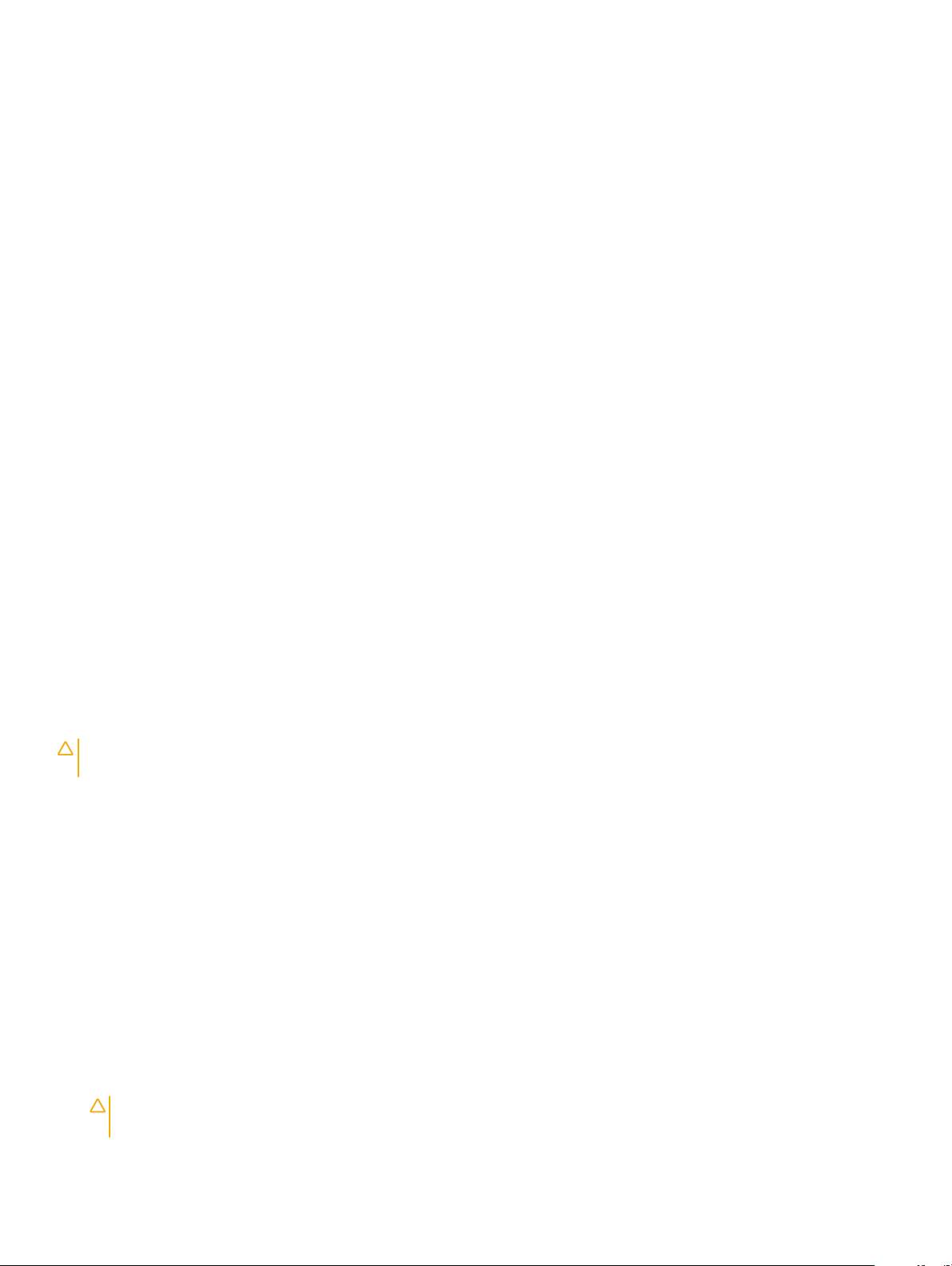
• Environnement de travail : évaluez les installations du client avant de déployer votre kit de protection antistatique portable. Par
exemple, le déploiement du kit n’est pas le même au sein d’un environnement de serveurs, d’ordinateurs de bureau ou d’ordinateurs
portables. Les serveurs sont généralement montés en rack dans un datacenter alors que les ordinateurs de bureau ou les ordinateurs
portables sont généralement placés dans un bureau ou un box. Recherchez systématiquement une vaste zone plane et ouverte,
correctement rangée et susamment grande pour déployer le kit de protection antistatique. Vous devez également disposer d’un
espace supplémentaire destiné à accueillir le système visé par la réparation. En outre, l’espace de travail doit être dépourvu d’isolants
susceptibles de provoquer une décharge électrostatique. Sur la zone de travail, vous devez systématiquement déplacer les isolants
(mousse de polystyrène et autres plastiques, par exemple) à plus de 30 cm (12 pouces) des pièces sensibles avant de manipuler l’un des
composants de l’équipement.
• Emballage antistatique : tous les composants sensibles à l’électricité statique doivent être expédiés dans un emballage antistatique
sécurisé. L’utilisation de sachets à protection métallique est privilégiée. Cependant, vous devriez toujours réutiliser le sachet et
l’emballage antistatique de la nouvelle pièce pour renvoyer la pièce endommagée. Le sachet antistatique doit être plié et fermé avec du
ruban adhésif ; vous devez réutiliser la mousse d’emballage du colis de la nouvelle pièce. Les composants sensibles à l’électricité statique
doivent être retirés de leur emballage uniquement sur une surface de travail antistatique. Les pièces ne doivent jamais être placées sur
un sachet antistatique, car l’intérieur de celui-ci est protégé. Veillez à toujours maintenir les pièces dans votre main, sur le tapis, dans le
système ou dans leur sachet.
• Transport des composants sensibles : an de garantir le transport sécurisé des composants sensibles à l’électricité statique
(remplacement ou retour de pièces, par exemple), il est essentiel d’insérer ces derniers dans des sachets antistatiques.
Résumé de la protection antistatique
Il est recommandé de veiller à ce que l’ensemble des techniciens d’entretien utilisent le tapis et le bracelet laire antistatiques traditionnels
avec mise à la terre dès qu’ils interviennent sur un produit Dell. En outre, il est essentiel que les techniciens maintiennent les composants
sensibles à l’écart des pièces isolantes lors des opérations d’entretien et utilisent des sachets antistatiques pour le transport desdits
composants.
Transport des composants sensibles
An de garantir le transport sécurisé des composants sensibles à l’électricité statique (remplacement ou retour de pièces, par exemple), il
est essentiel d’insérer ces derniers dans des sachets antistatiques.
Levage d’équipements
Vous devez respecter les consignes suivantes lors des opérations de levage d’équipements lourds :
PRÉCAUTION
utilisez un dispositif de levage mécanique.
1 Adoptez une posture stable. Gardez les pieds écartés pour vous équilibrer et tournez vos pointes de pied vers l’extérieur.
2 Contractez vos muscles abdominaux. Ils soutiennent votre colonne vertébrale lors du levage et compensent ainsi la force de la charge.
3 Soulevez en utilisant vos jambes, pas votre dos.
4 Portez la charge près du corps. Plus elle est proche de votre colonne vertébrale, moins elle exerce de contraintes sur votre dos.
5 Maintenez votre dos en position verticale, que ce soit pour soulever ou déposer la charge. Ne reportez pas le poids de votre corps sur
la charge. Ne tordez ni votre corps ni votre dos.
6 Suivez les mêmes techniques en sens inverse pour reposer la charge.
: Ne soulevez jamais de charges supérieures à 50 livres. Demandez de l’aide (ressources supplémentaires) ou
Avant une intervention à l’intérieur de l’ordinateur
1 Assurez-vous que la surface de travail est plane et propre an d’éviter de rayer le capot de l’ordinateur.
2 Éteignez l'ordinateur.
3 Si l’ordinateur est connecté à une station d’accueil, déconnectez-le.
4 Déconnectez tous les câbles réseau de l’ordinateur (le cas échéant).
PRÉCAUTION
de votre ordinateur.
: Si votre ordinateur est équipé d’un port RJ45, déconnectez le câble réseau en débranchant d’abord le câble
Intervention à l’intérieur de votre ordinateur 9
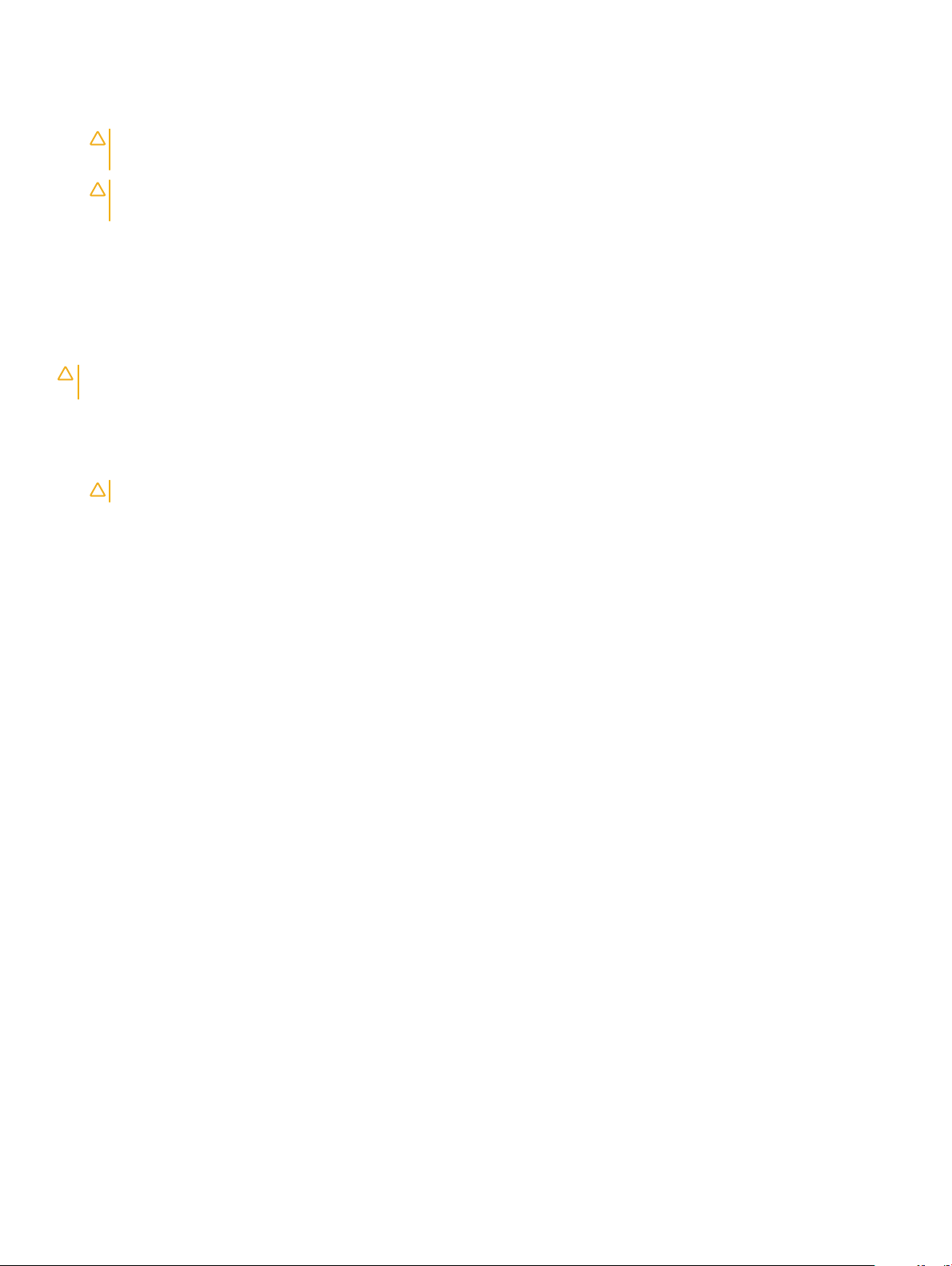
5 Déconnectez de leur prise secteur l'ordinateur et tous les périphériques qui y sont reliés.
6 Ouvrez l’écran.
7 Maintenez le bouton d’alimentation appuyé pendant quelques secondes pour mettre la carte système à la terre.
PRÉCAUTION : Pour éviter tout choc électrique, débranchez la prise secteur de votre ordinateur avant de passer à
l’étape 8.
PRÉCAUTION : Pour éviter une décharge électrostatique, raccordez-vous à la terre à l’aide d’un bracelet antistatique ou en
touchant une surface métallique non peinte et, en même temps, un connecteur sur le panneau arrière de l’ordinateur.
8 Retirez de leurs logements les éventuelles cartes ExpressCards ou cartes à puce installées.
Après une intervention à l’intérieur de l’ordinateur
Après avoir terminé toute procédure de remplacement, assurez-vous de connecter les périphériques externes, cartes et câbles nécessaires
avant de mettre l’ordinateur sous tension.
PRÉCAUTION : Pour éviter d’endommager l’ordinateur, n’utilisez que la batterie conçue pour cet ordinateur spécique. N’utilisez
pas de batteries conçues pour d’autres ordinateurs Dell.
1 Connectez les périphériques externes (réplicateur de ports ou périphérique d’accueil, par exemple), et remettez en place les cartes de
type ExpressCard.
2 Connectez des câbles réseau ou téléphoniques à l’ordinateur.
PRÉCAUTION : Pour connecter un câble réseau, connectez-le d’abord au périphérique réseau, puis à l’ordinateur.
3 Branchez l’ordinateur et tous les périphériques connectés à leurs prises secteur respectives.
4 Allumez votre ordinateur.
10
Intervention à l’intérieur de votre ordinateur
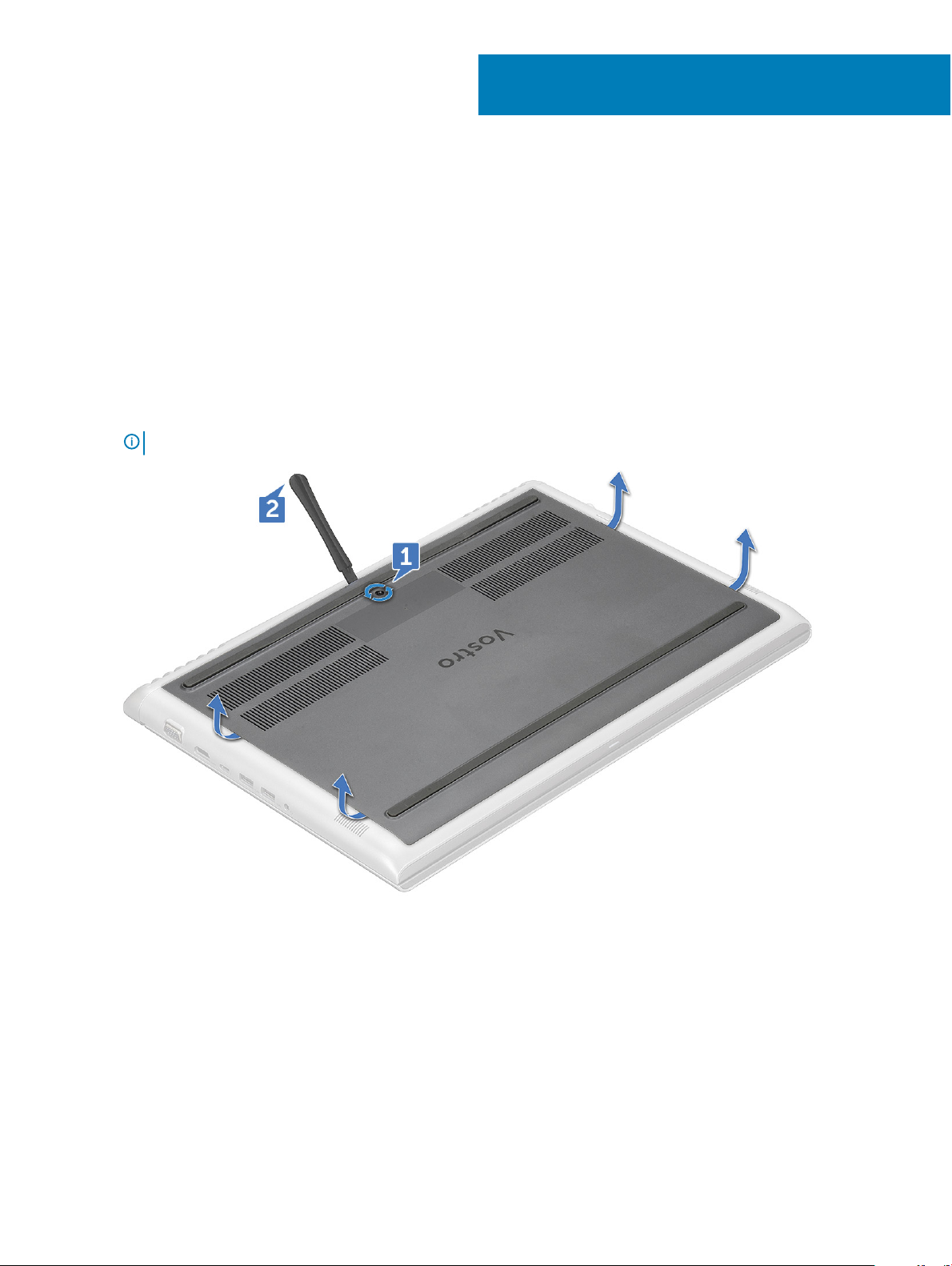
Retrait et installation de composants
Cache de fond
Retrait du cache de fond
1 Suivez les procédures décrites dans la section Avant une intervention à l’intérieur de l’ordinateur.
2 Pour retirer le cache de fond :
a Desserrez la vis imperdable M2,5x2+3,5 unique qui xe le cache de fond au système [1].
b Faites levier sur le cache de fond de l'ordinateur [2].
REMARQUE : Vous aurez peut-être besoin d'une pointe en plastique pour dégager le cache du bord.
2
3 Soulevez le cache de fond pour le retirer du système.
Retrait et installation de composants 11
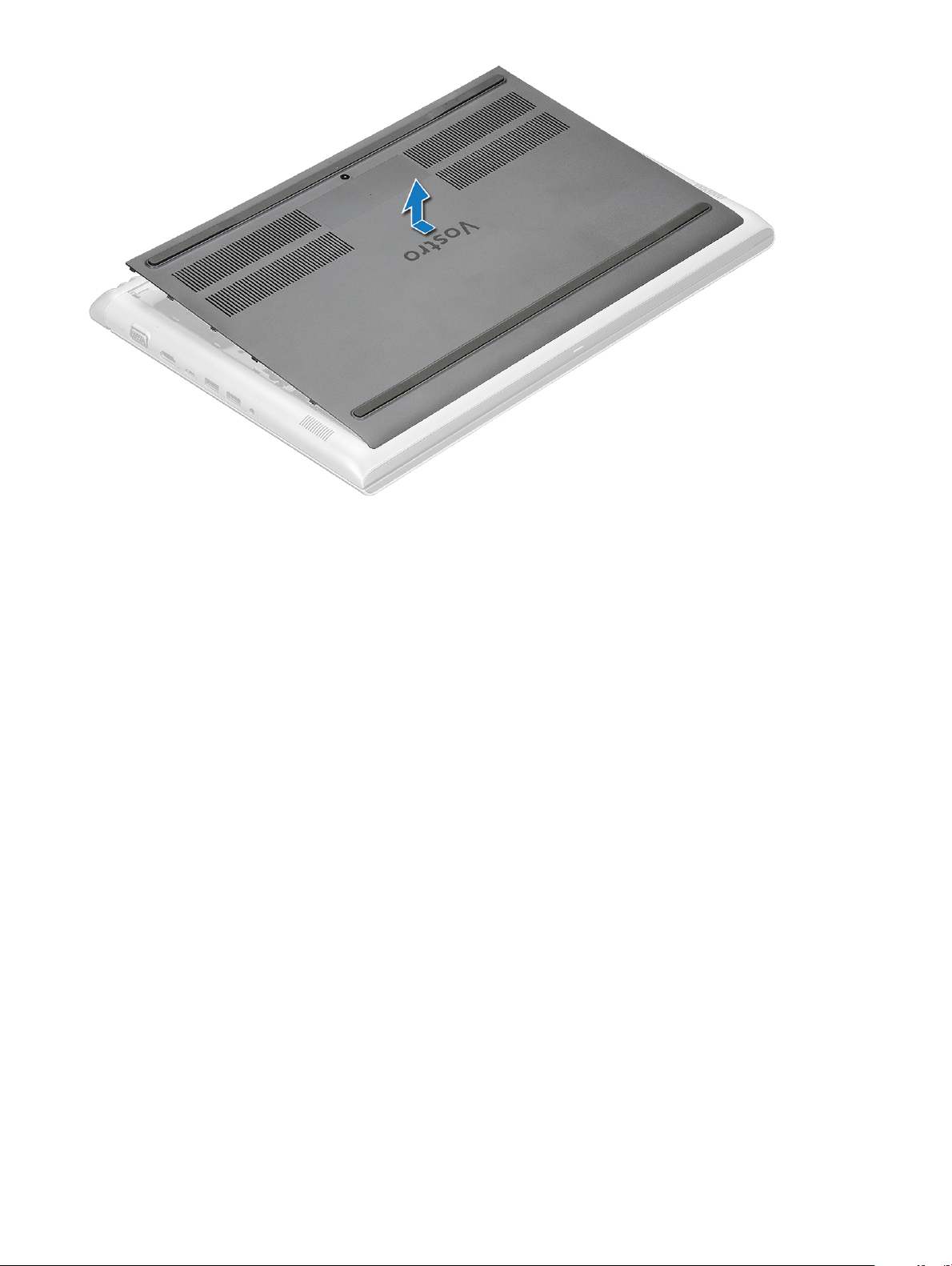
Installation du cache de fond
1 Alignez le cache de fond sur le trou de vis du système.
2 Appuyez sur les bords du clavier jusqu’à ce qu’il s’enclenche.
3 Serrez la vis M2,5x2+3,5 pour xer le cache de fond au système.
4 Suivez les procédures décrites dans la section Après une intervention à l’intérieur de l’ordinateur.
Batterie
Retrait de la batterie
1 Suivez les procédures décrites dans la section Avant une intervention à l’intérieur de l’ordinateur.
2 Retirez le cache de fond.
3 Pour retirer la batterie :
a Déconnectez du connecteur de la carte système le câble de la batterie [1].
b Retirez les (M2x3) qui xent la batterie au système [2].
Retrait et installation de composants
12
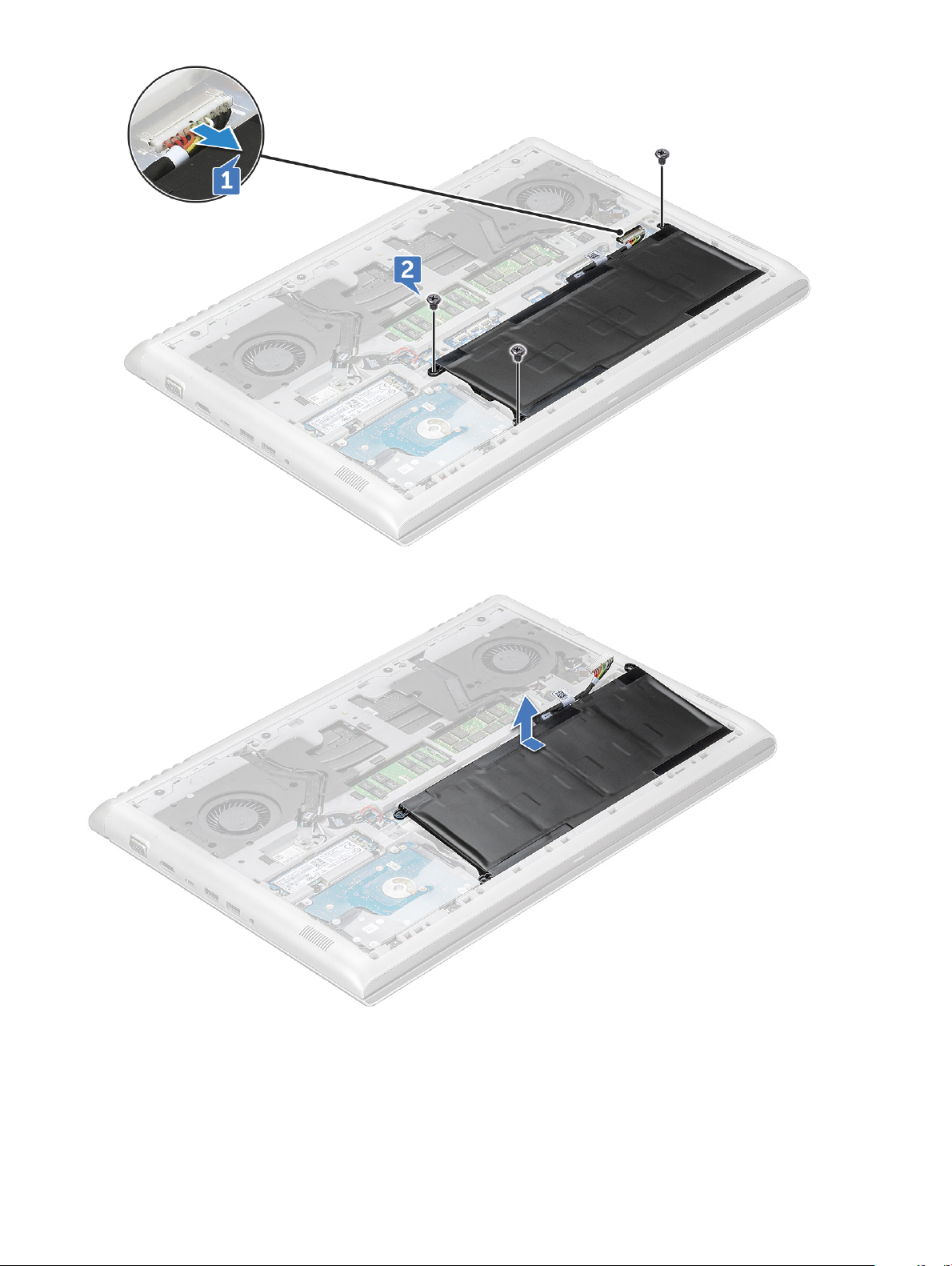
4 Soulevez la pile pour la retirer du système.
Installation de la batterie
1 Insérez la batterie dans son emplacement sur le système.
2 Connectez le câble de la batterie au connecteur situé sur la carte système.
Retrait et installation de composants
13

3 Remettez en place les vis (M2x3) qui xent la batterie au système.
4 Installez le cache de fond.
5 Suivez les procédures décrites dans la section Après une intervention à l’intérieur de l’ordinateur.
Pile bouton
Retrait de la pile bouton
1 Suivez les procédures décrites dans la section Avant une intervention à l’intérieur de l’ordinateur.
2 Retirez :
a Cache de fond
b Batterie
3 Pour retirer la pile bouton :
a Débranchez le câble de la pile bouton du connecteur de la carte système [1].
b Faites levier sur la pile bouton pour la dégager de l’adhésif, et soulevez-la pour la retirer de la carte système [2].
Installation de la pile bouton
1 Placez la pile bouton dans le logement sur la carte système.
2 Connectez le câble de la pile bouton au connecteur situé sur la carte système.
3 Installez les éléments suivants :
a Batterie
b Cache de fond
4 Suivez les procédures décrites dans la section Après une intervention à l’intérieur de l’ordinateur.
Retrait et installation de composants
14
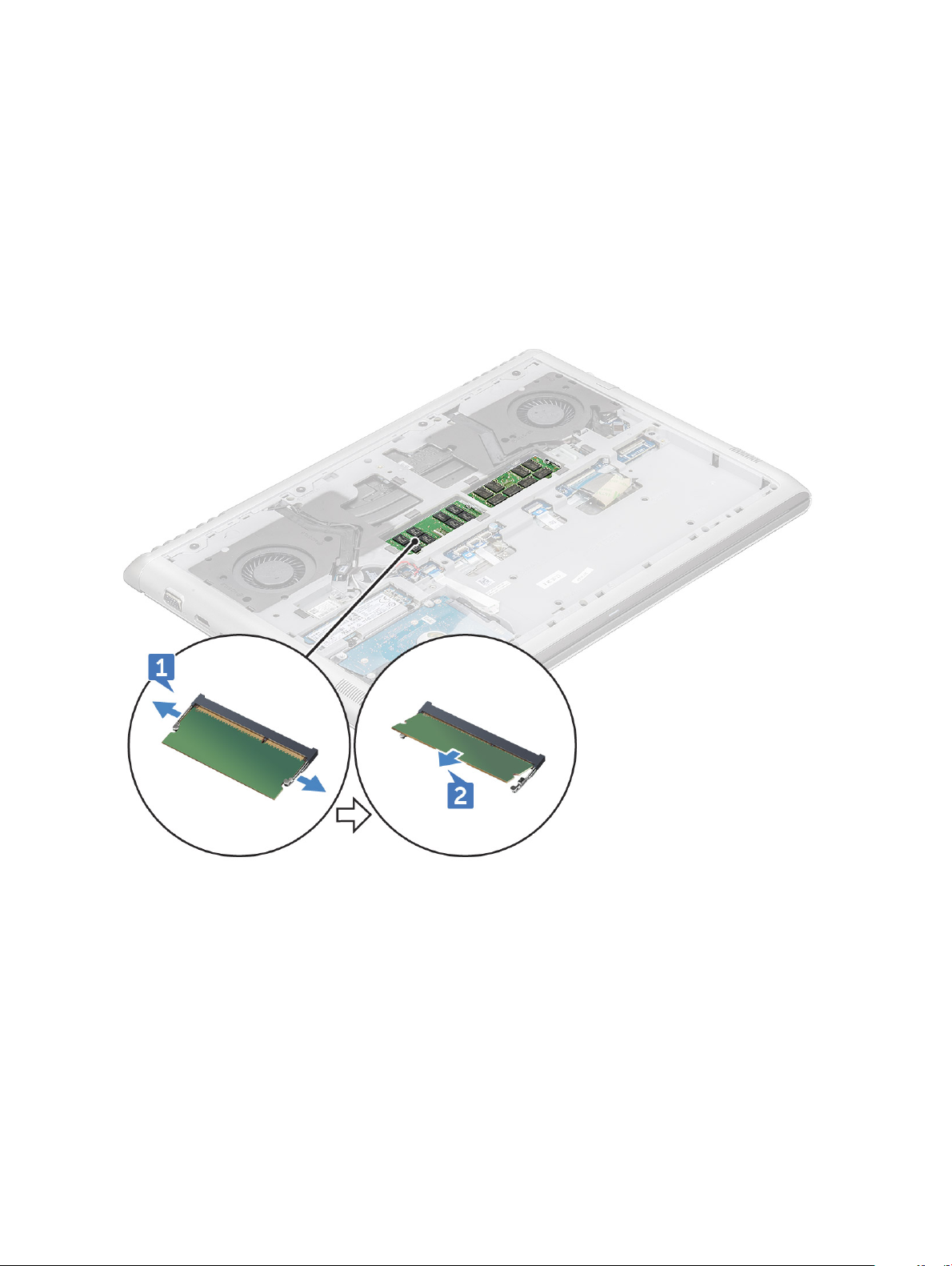
Modules de mémoire
Retrait des modules de mémoire
1 Suivez les procédures décrites dans la section Avant une intervention à l’intérieur de l’ordinateur.
2 Retirez les éléments suivants :
a cache de fond
b batterie
3 Pour retirer le module de mémoire :
a Faites levier au niveau des clips de retenue xant le module de mémoire jusqu’à ce que celui-ci puisse être dégagé [1].
b Soulevez le module de mémoire pour le retirer du système [2].
Installation du module de mémoire
1 Insérez la barrette de mémoire dans son support jusqu'à ce que les clips xent la barrette de mémoire.
2 Installez les éléments suivants :
a batterie
b cache de fond
3 Suivez les procédures décrites dans la section Après une intervention à l’intérieur de l’ordinateur.
Retrait et installation de composants
15
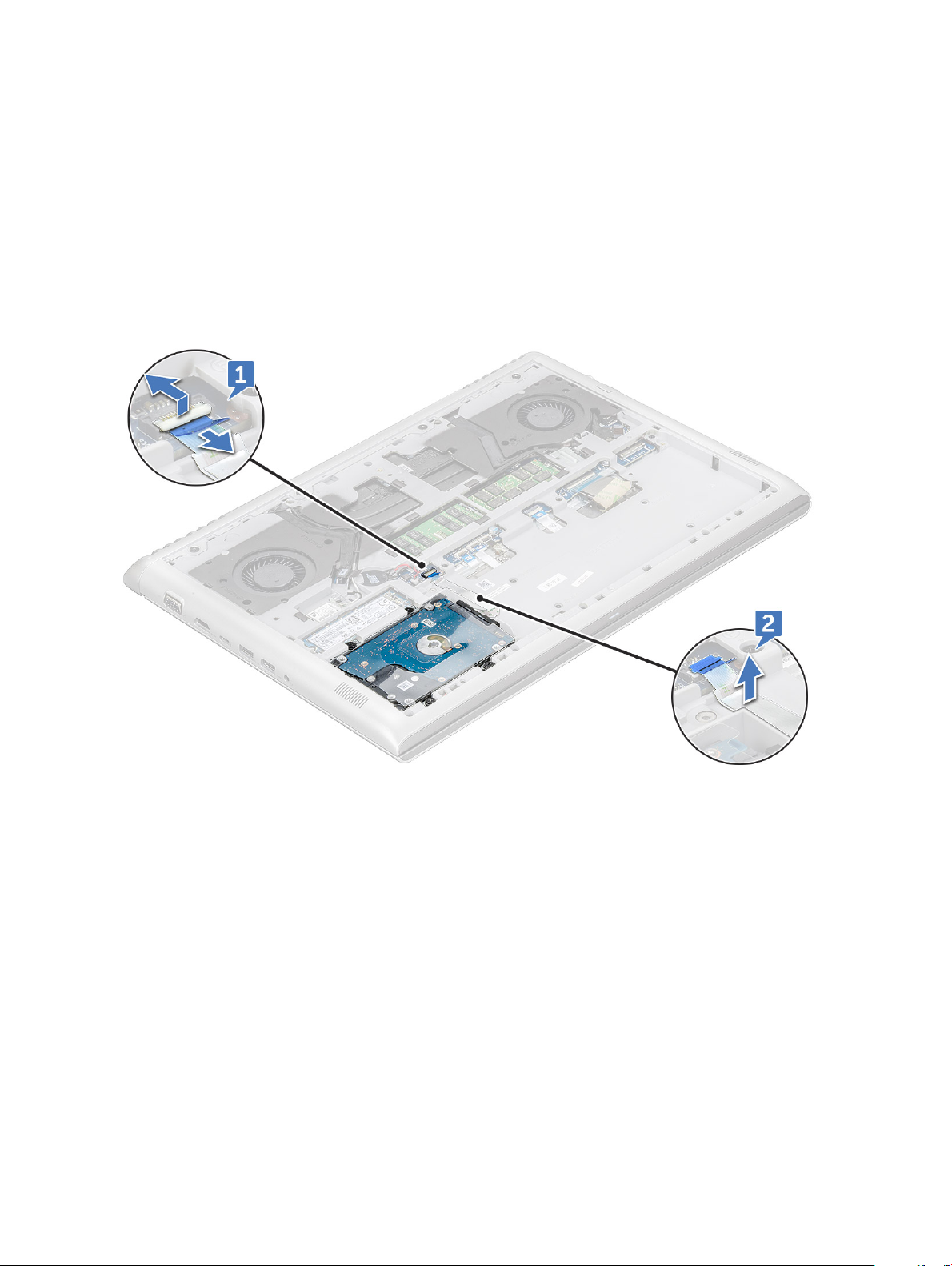
Disque dur
Retrait du disque dur
1 Suivez les procédures décrites dans la section Avant une intervention à l’intérieur de l’ordinateur.
2 Retirez :
a Cache de fond
b Batterie
3 Pour débrancher le câble :
a Soulevez le loquet et débranchez le câble du disque dur du système [1].
b Faites levier sur le câble du disque dur pour le libérer de l’adhésif [2].
4 Pour retirer le disque dur :
a Retirez les (M2,5x3) qui xent le disque dur au système [1].
b Soulevez le disque dur pour le retirer du système [2].
16
Retrait et installation de composants
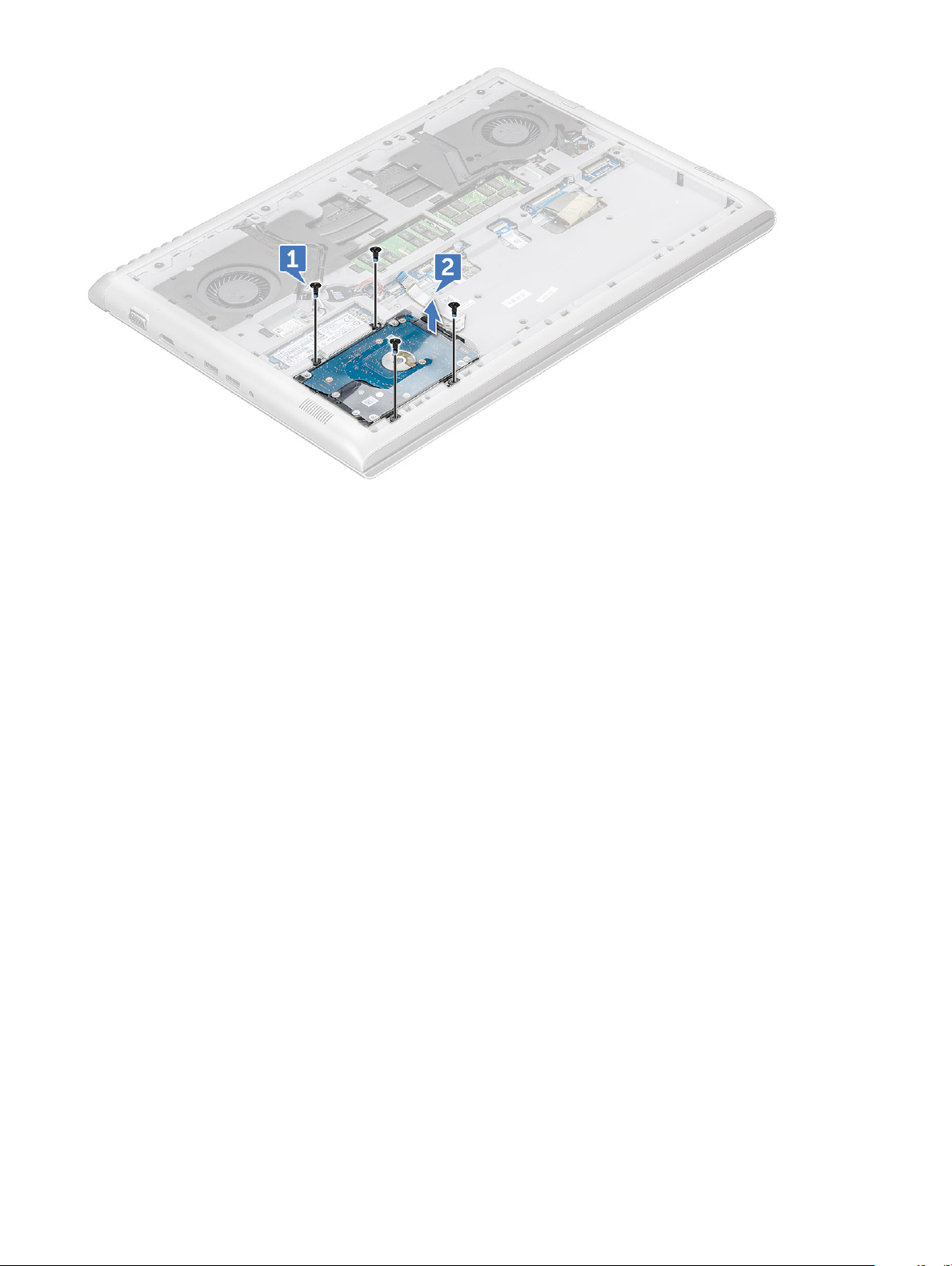
Installation du disque dur
1 Insérez le disque dur dans son emplacement sur le système.
2 Remettez en place les vis (M2,5x3) qui xent l’assemblage de disque dur au système.
3 Branchez le câble du disque dur au système.
4 Branchez le câble du disque dur au connecteur de la carte système.
5 Installez les éléments suivants :
a Batterie
b Cache de fond
6 Suivez les procédures décrites dans la section Après une intervention à l’intérieur de l’ordinateur.
Disque SSD - en option
Retrait du disque SSD M.2
1 Suivez les procédures décrites dans la section Avant une intervention à l’intérieur de l’ordinateur.
2 Retirez :
a Cache de fond
b Batterie
3 Pour retirer le SSD :
a Retirez la (M2x3) unique qui xe le disque SSD au système [1].
b Faites glisser le disque SSD et soulevez-le pour le retirer du système [2].
Retrait et installation de composants
17
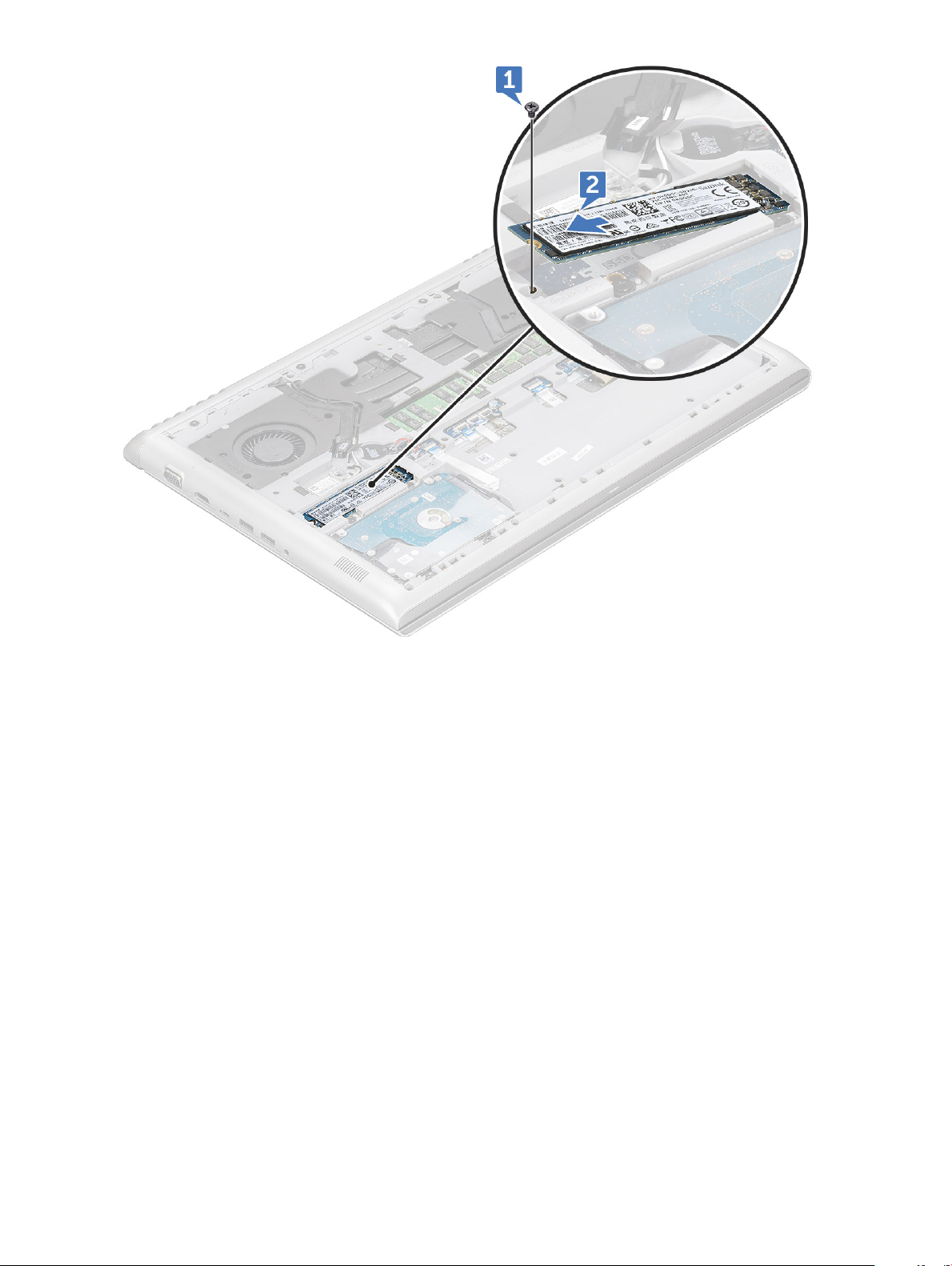
Installation du disque SSD M.2
1 Insérez le disque SSD dans le connecteur sur le système.
2 Remettez en place la vis (M2x3) pour xer le disque SSD au système.
3 Installez les éléments suivants :
a Batterie
b Cache de fond
4 Suivez les procédures décrites dans la section Après une intervention à l’intérieur de l’ordinateur.
Carte WLAN
Retrait de la carte WLAN
1 Suivez les procédures décrites dans la section Avant une intervention à l’intérieur de l’ordinateur.
2 Retirez :
a Cache de fond
b Batterie
3 Pour retirer la carte WLAN :
a Retirez la vis (M2x3) unique qui xe le support de la carte sans l au système [1].
b Retirez le support de la carte sans l qui xe les câbles d’antenne WLAN [2].
Retrait et installation de composants
18
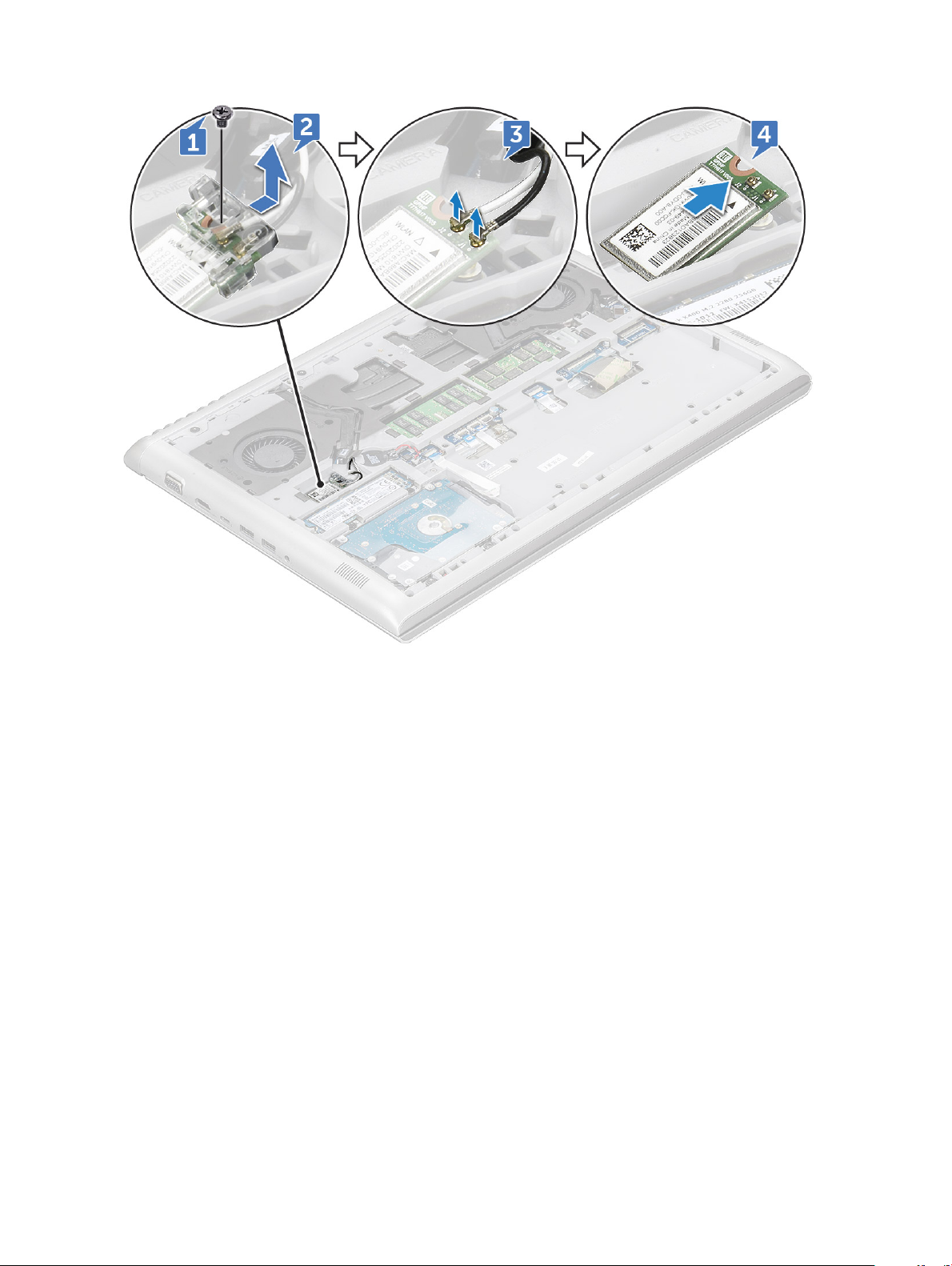
c Débranchez les câbles d’antenne WLAN des connecteurs de la carte WLAN [3].
d Soulevez la carte WLAN pour la retirer du système [4].
Installation de la carte WLAN
1 Insérez la carte WLAN dans son emplacement sur le système.
2 Connectez les câbles de l’antenne WLAN aux connecteurs sur la carte WLAN.
3 Placez le support de la carte sans l à son emplacement et remettez la vis (M2x3) en place pour xer le support au système.
4 Installez les éléments suivants :
a Batterie
b Cache de fond
5 Suivez les procédures décrites dans la section Après une intervention à l’intérieur de l’ordinateur.
Cache arrière
Retrait du cache arrière
1 Suivez les procédures décrites dans la section Avant une intervention à l’intérieur de l’ordinateur.
2 Retirez les éléments suivants :
a cache de fond
b batterie
3 Pour retirer les vis :
a Retirez les M2x2 qui xent le cache arrière au système [1].
Retrait et installation de composants
19
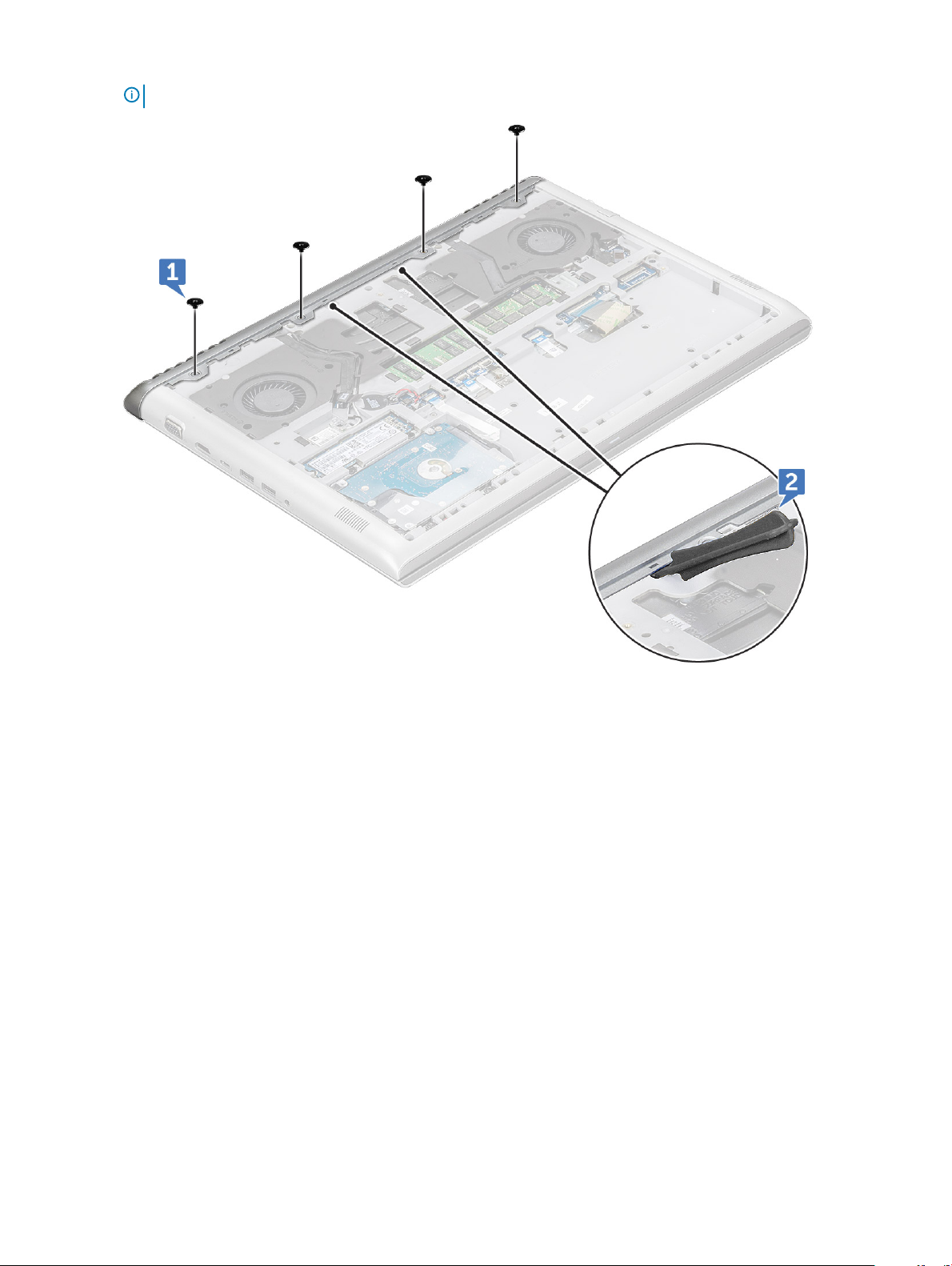
b Faites levier au niveau du bord du cache arrière, en commençant par les renfoncements près du centre du cache arrière [2].
REMARQUE : Vous aurez peut-être besoin d'une pointe en plastique pour dégager le cache arrière du bord.
4 Faites levier au niveau des côtés gauche et droit jusqu’à ce que les languettes de retenue soient dégagées.
20
Retrait et installation de composants

5 Retirez le cache arrière du système.
Installation du cache arrière
1 Appuyez sur les bords du capot arrière jusqu'à ce qu'il s'enclenche.
2 Remettez en place les vis M2x2 qui xent le cache arrière au système.
Retrait et installation de composants
21

3 Installez les éléments suivants :
a batterie
b cache de fond
4 Suivez les procédures décrites dans la section Après une intervention à l’intérieur de l’ordinateur.
Capot arrière
Retrait du capot arrière
1 Suivez les procédures décrites dans la section Avant une intervention à l’intérieur de l’ordinateur.
2 Retirez les éléments suivants :
a cache de fond
b batterie
c carte WLAN
d cache arrière
3 Pour déconnecter les câbles :
a Débranchez le câble de la caméra et retirez-le du guide d'acheminement [1, 2].
b Retirez les câbles d’antenne WLAN du guide d’acheminement [3, 4].
4 Débranchez le câble eDP :
a Retirez la vis M2x3L qui xe le support métallique eDP au système [1].
b Soulevez la languette métallique eDP pour la dégager du système [2].
c Débranchez le câble eDP du connecteur de la carte système [3].
Retrait et installation de composants
22
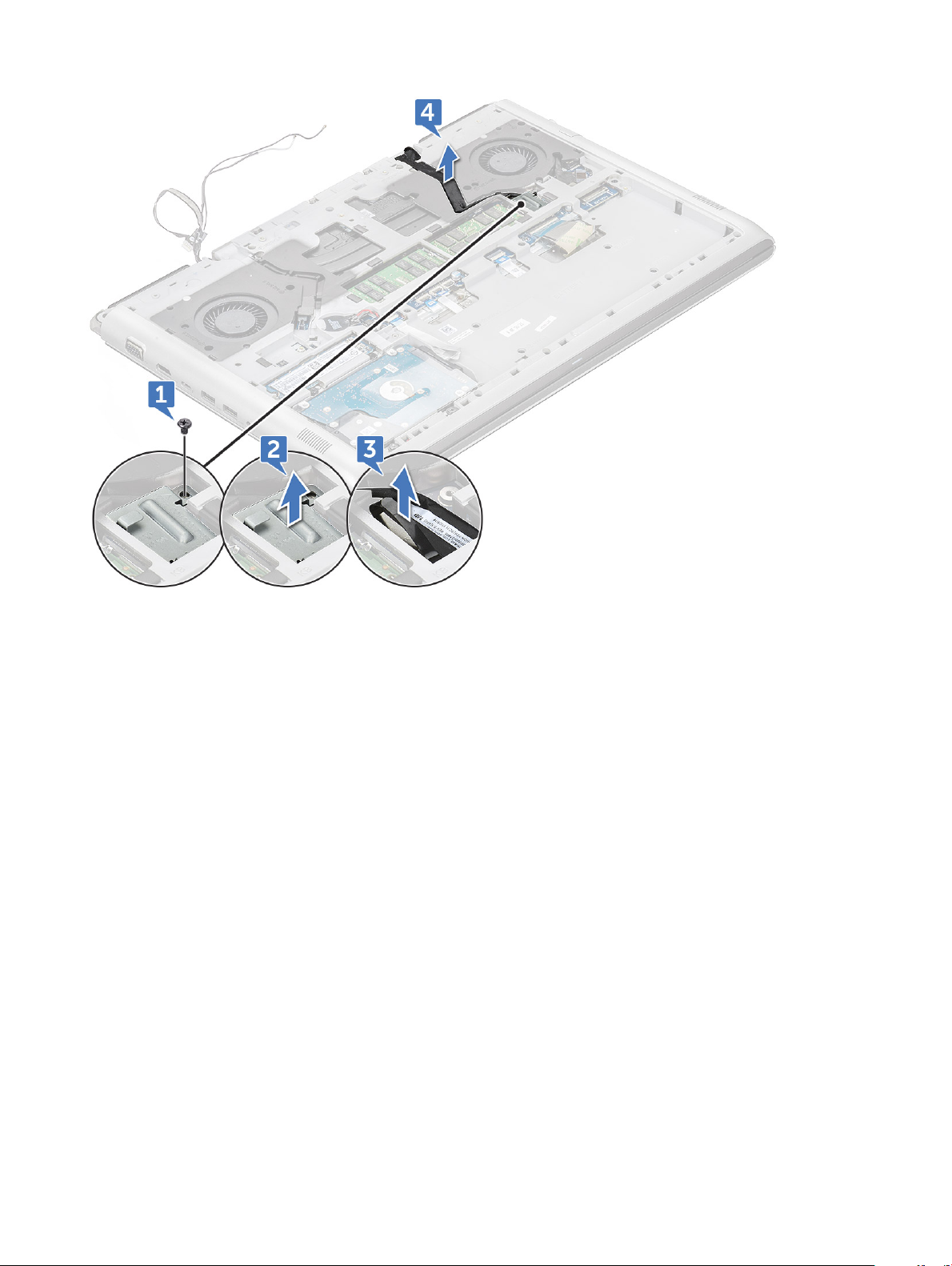
d Retirez le câble eDP de son guide d'acheminement [4].
5 Débranchez les câbles suivants :
a Débranchez le câble d’alimentation et le câble de rétro-éclairage du clavier et LED du connecteur sur la carte système [1].
b Débranchez le câble du pavé tactile du connecteur sur la carte système [2].
c Décollez le ruban adhésif et débranchez le câble du clavier du connecteur sur la carte système [3, 4].
Retrait et installation de composants
23
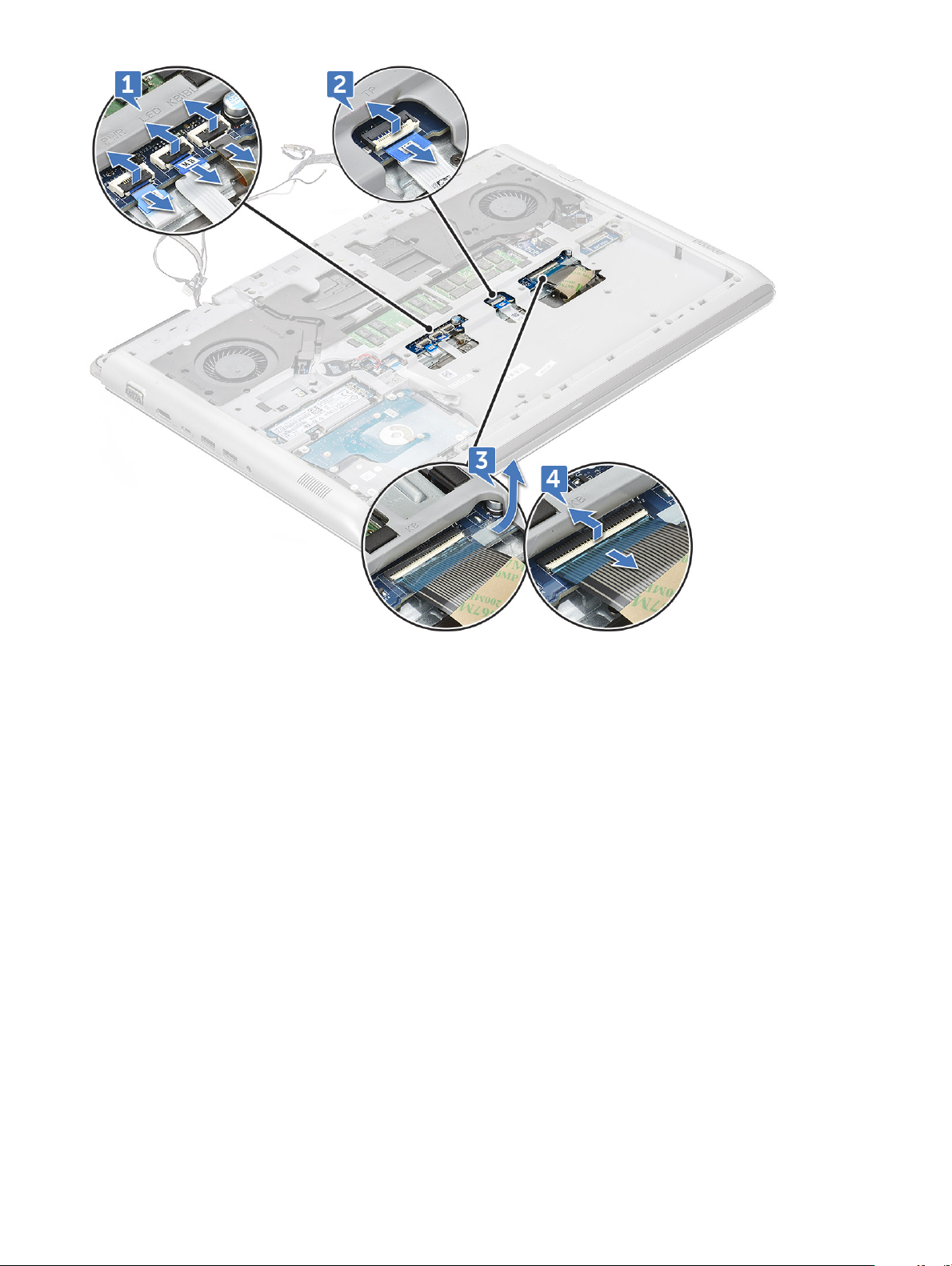
6 Retirez les (M2,5x6) qui xent le capot arrière au système.
24
Retrait et installation de composants
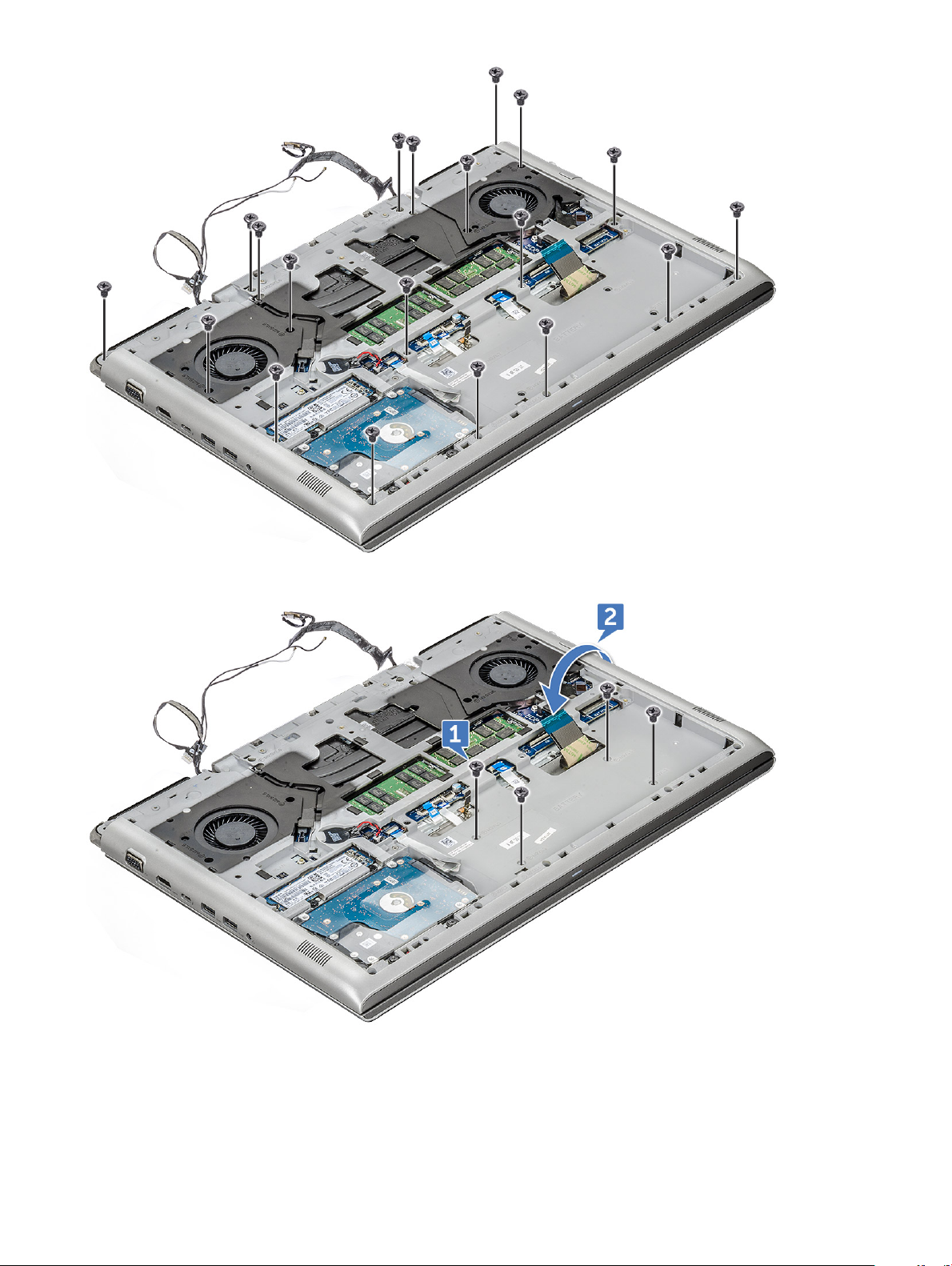
7 Retirez les (M2x3) et retournez le système [1, 2].
8 Ouvrez l'assemblage de l'écran à un angle de 90°.
Retrait et installation de composants
25
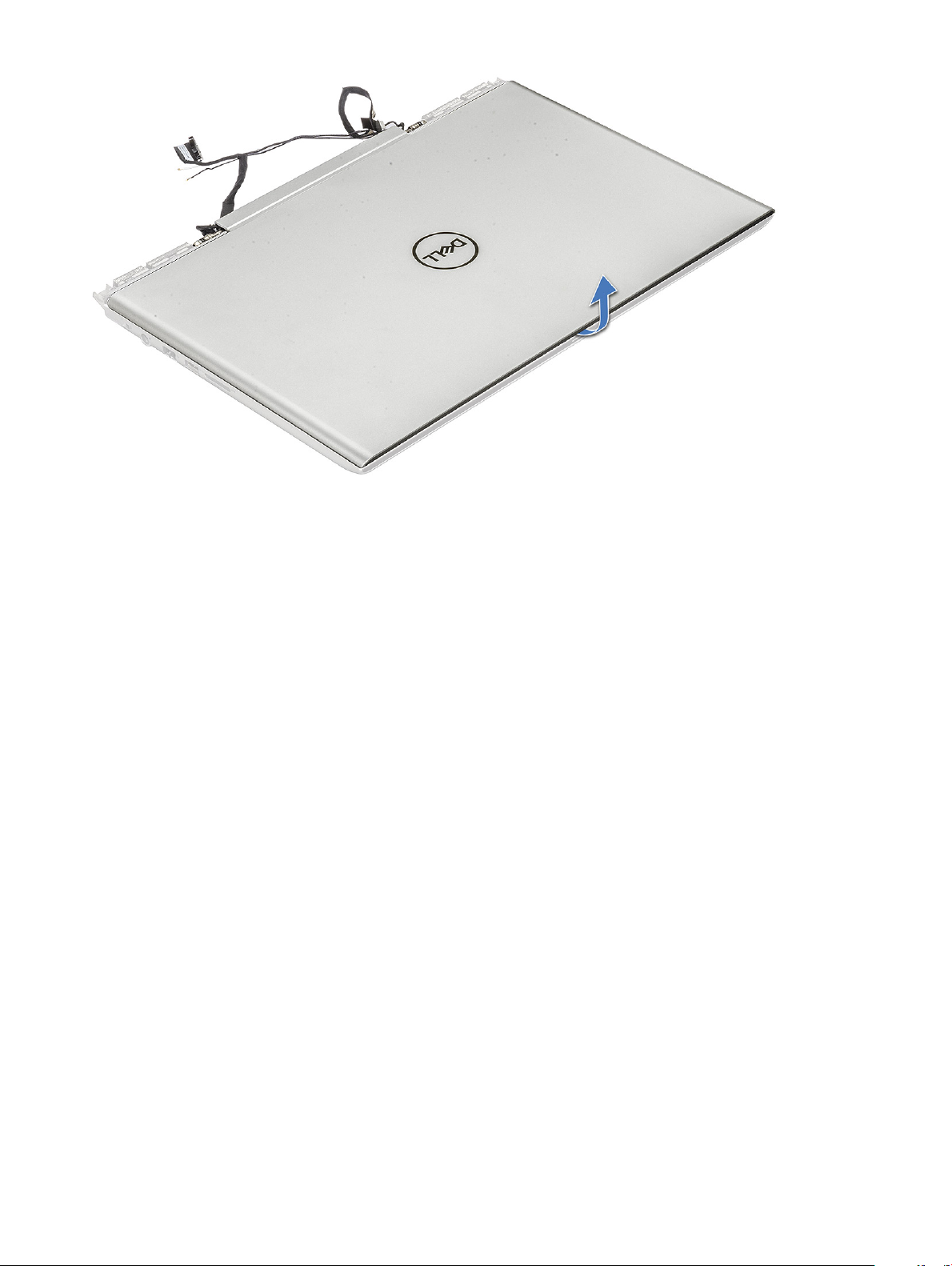
9 Pour retirer le cache de fond :
a À l'aide d'une pointe en plastique, faites levier sur les bords du repose-mains [1, 2].
b Soulevez le repose-mains et retirez-le du cache arrière [3].
26
Retrait et installation de composants
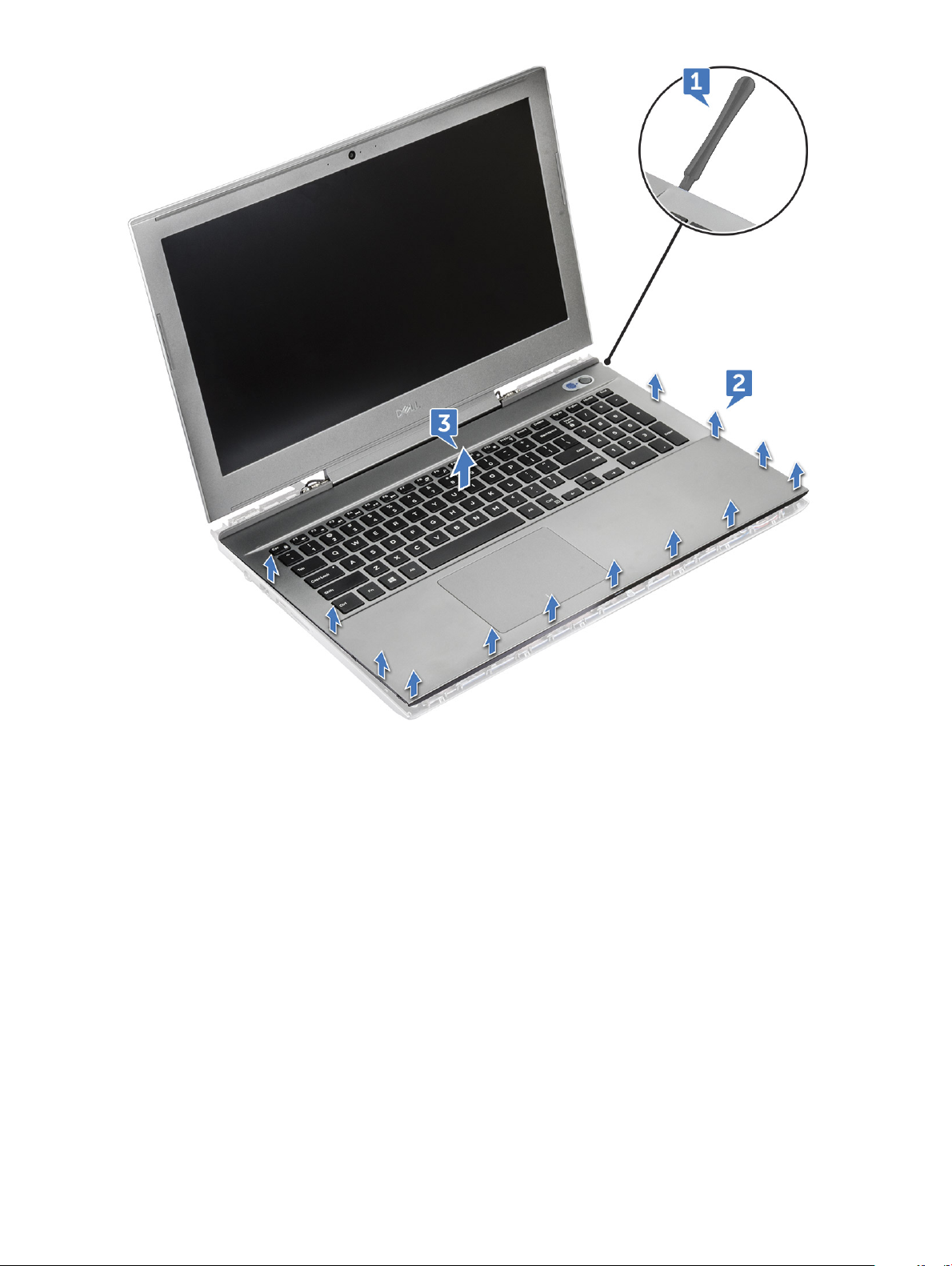
10 Le seul composant qu'il vous reste est le capot arrière.
Retrait et installation de composants
27

REMARQUE : Pour remplacer entièrement le capot arrière, les pièces suivantes doivent être retirées : la mémoire, la carte
système, les haut-parleurs et le câble d’alimentation CC.
Pose du capot arrière
1 Appuyez sur les bords du capot arrière jusqu'à ce que celui-ci s'enclenche.
2 Fermez l'assemblage d'écran et retournez le système.
3 Remettez en place les (M2x3) et les (M2,5x6) qui xent le capot arrière au système.
4 Branchez le câble d’alimentation, le câble de rétro-éclairage du clavier et LED, le câble du pavé tactile et le câble du clavier aux
connecteurs de la carte système et collez le ruban adhésif sur le câble du clavier.
5 Acheminez le câble eDP à travers le guide d’acheminement et branchez le câble au système.
6 Placez le support métallique eDP et remettez en place la vis M2x3 pour xer l’eDP au système.
7 Acheminez les câbles de la caméra et de l’antenne WLAN à travers le guide d’acheminement et branchez le câble de la caméra à la
carte système.
8 Installez les éléments suivants :
a carte WLAN
b cache arrière
c batterie
d cache de fond
9 Suivez les procédures décrites dans la section Après une intervention à l’intérieur de l’ordinateur.
Haut-parleur
Retrait du haut-parleur
1 Suivez les procédures décrites dans la section Avant une intervention à l’intérieur de l’ordinateur.
2 Retirez les éléments suivants :
a cache de fond
Retrait et installation de composants
28

b batterie
c SSD
d carte WLAN
e Disque dur
f module de mémoire
g cache arrière
h cache arrière
3 Pour retirer le haut-parleur :
a Débranchez le câble des haut-parleurs du connecteur sur la carte système [1].
b Retirez le câble de son guide d’acheminement [2, 3, 4].
4 Soulevez les haut-parleurs avec le câble et retirez-les du capot arrière.
Retrait et installation de composants
29

Installation du haut-parleur
1 Alignez les haut-parleurs avec leur emplacement sur le système.
2 Faites passer le câble des haut-parleurs à travers les languettes d’acheminement sur le système.
3 Branchez le câble des haut-parleurs au connecteur de la carte système.
4 Installez les éléments suivants :
a cache arrière
b cache arrière
c module de mémoire
d carte WLAN
e Disque dur
f SSD
g batterie
h cache de fond
5 Suivez les procédures décrites dans la section Après une intervention à l’intérieur de l’ordinateur.
Carte système
Retrait de la carte système
1 Suivez les procédures décrites dans la section Avant une intervention à l’intérieur de l’ordinateur.
2 Retirez les éléments suivants :
a cache de fond
b batterie
c SSD
d carte WLAN
e Disque dur
f module de mémoire
Retrait et installation de composants
30
